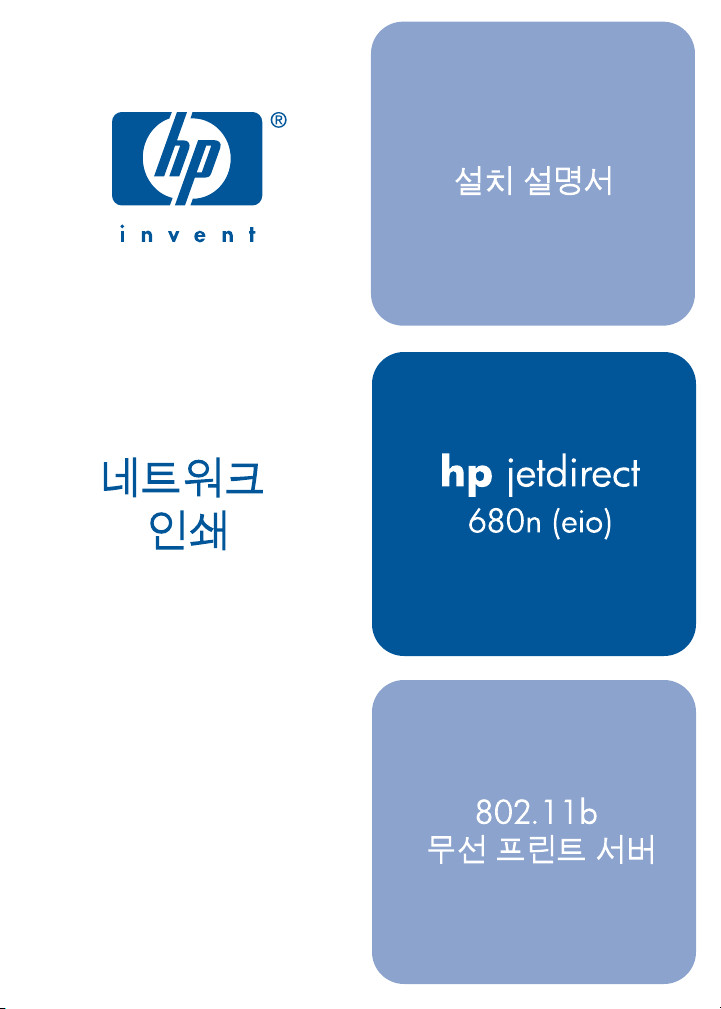
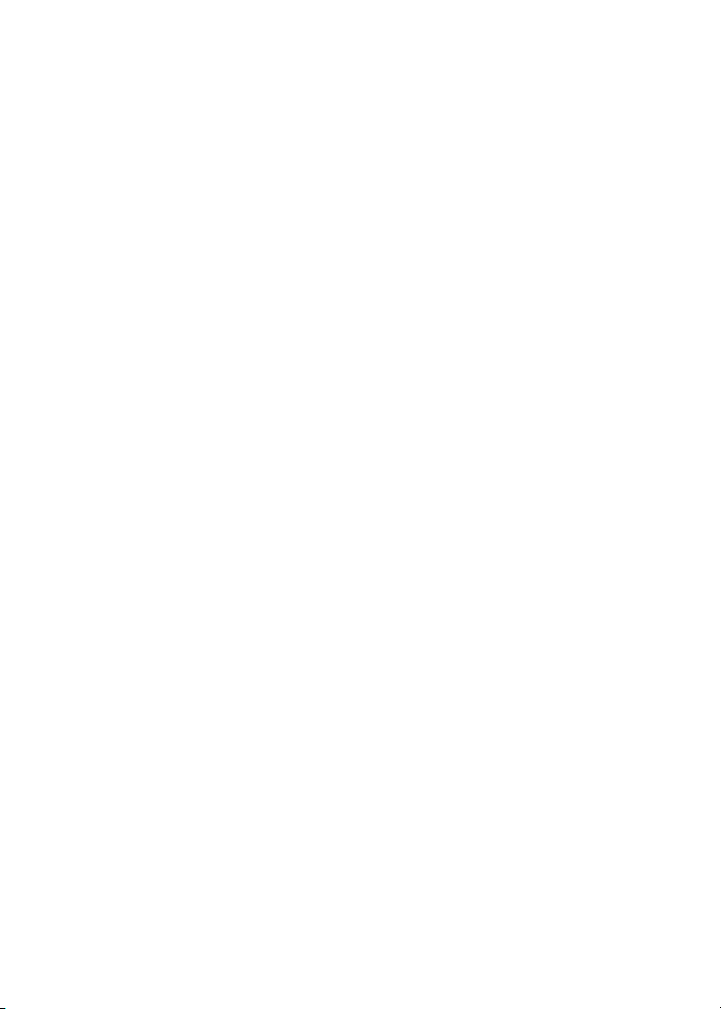
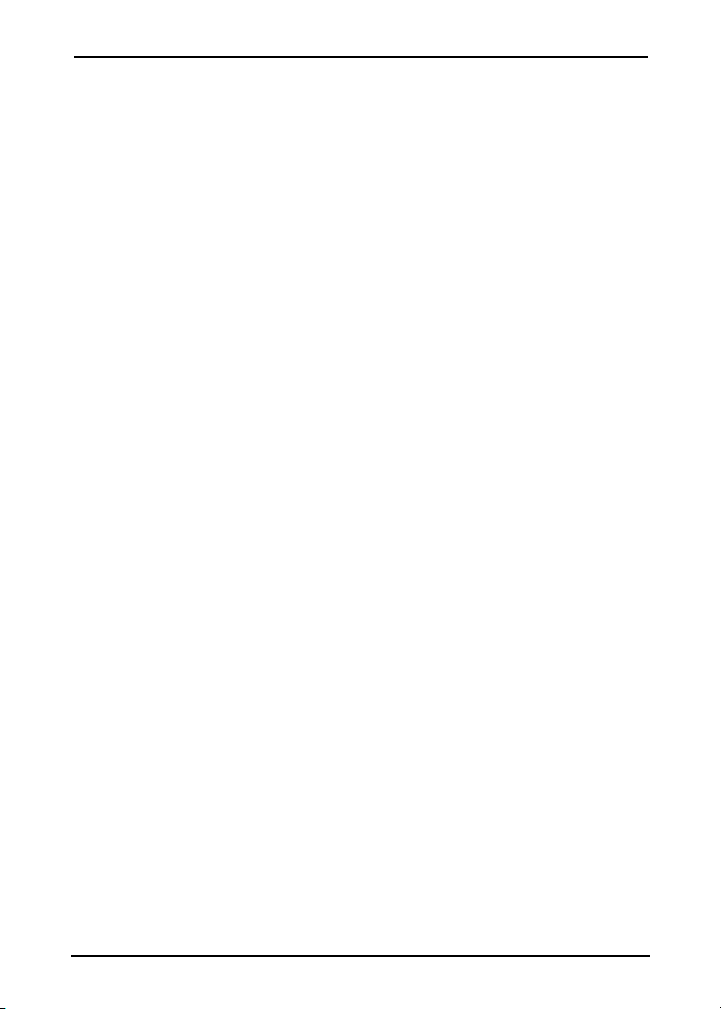
설치 설명서
HP Jetdirect 680n (EIO)
802.11b 무선 프린트 서버
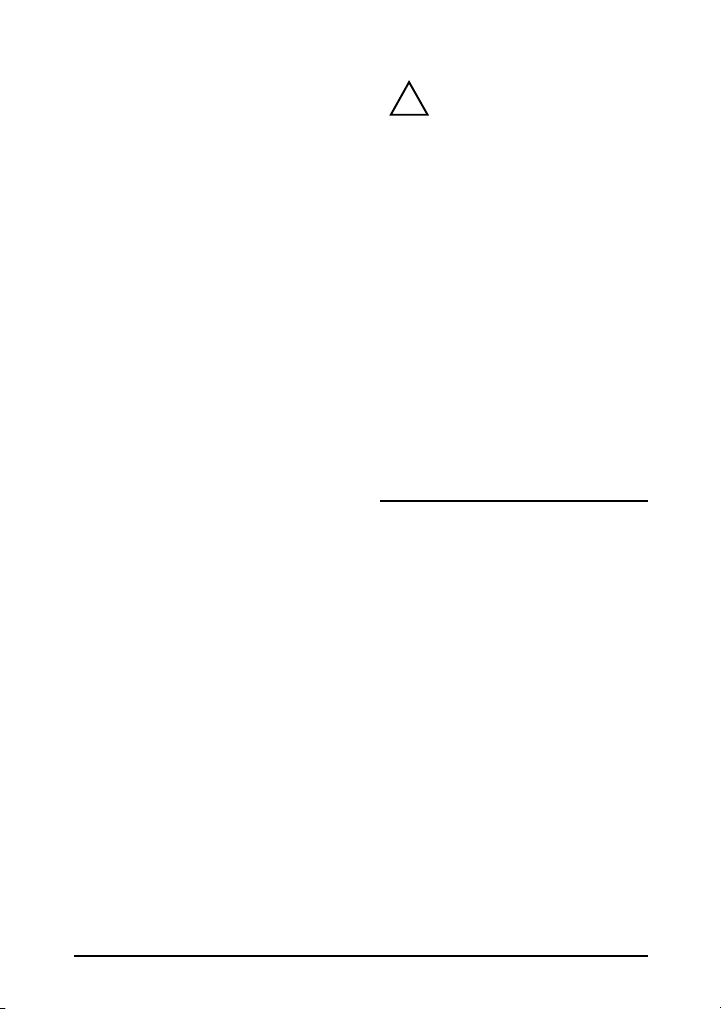
©Copyright Hewlett-Packard
Company 2002. All rights
reserved.
저작권법에 의해 허용되는 경우를 제외하
당사의 사전 서면 허가 없이 복제, 개
고는
, 번역하는 것을 금지합니다.
조
출판 번호
J6058-90030
초판 발행 2002년 10월
적용되는 제품:
J6058A
상표 표시
Microsoft®, MS-DOS®, Windows®,
Microsoft Windows NT
Corporation
다
. NetWare® 및 Novell
Corporation
AIX
Corp.
Corporation
는 Adobe Systems, Incorporated의 등록 상표
입니다
니다
의 상표이거나 미국 등록 상표입니
의 등록 상표입니다. IBM
®
는 International Business Machines
의 등록 상표입니다. Ethernet은 Xerox
의 등록 상표입니다. PostScript
. UNIX
.
®
는 Microsoft
®
은 Novell
®
는 Open Group의 등록 상표입
®
및
보증
설명서에 포함된 정보는 별도의 공지 없
이
변경될 수 있습니다.
이
HEWLETT-PACKARD는 본 설명서와 관련하
여
상업성 및 특정 목적에의 적합성에 대한 묵시
보증을 비롯한 일체의 보증을 하지 않습니다.
적
Hewlett-Packard
또는 이 설명서의 구비, 실행, 사용 등으로 인해
발생하는 우발적, 결과적인 손해에 대해 책임지
지
않습니다.
사용 중인 HP 제품과 교체용 부품에 대한 구체
적인
보증 약관 사본은 가까운 HP 영업 및 서
비스
사무소 또는 공인 대리점에서 구할 수 있
습니다
.
보증 서비스 정보에 대해서는 이 설명서의 부록
을
참조하십시오.
는 이 설명서에 포함된 오류
전 표시와 수칙을 검토하시기 바랍니다.
사용 설명서 기호. 제품에 이러한
기호가 표시되어 있으면 제품 설명
!
서를
참조하여 제품이 손상되지 않
도록
주의하십시오.
경고: 부상을 일으킬 수 있다는 위험 표시입니다.
주의: 기계나 데이터가 손상될 수 있다는 위험
표시입니다.
경고 또는 주의 기호가 있을 때는 반드시 위험 요
소를
분명히 이해하고 적절한 조치를 취한 다음
작업을 진행하십시오.
무선 주파수 방출에 대한 노출
경고: 본 장치에서 방출되는 출력 전력은 FCC
무선 주파수 노출 제한치보다 훨씬 적습니다. 그
불구하고 장치는 정상 작동 시 인체 접촉
럼에도
가능성을 최소화하는 방식으로 사용될 것입니다.
본 제품과 지원되는 외부 부착 안테나는 정상 작
시 인체 접촉 가능성을 최소화하는 방식으로
동
배치될 것입니다. FCC 무선 주파수 노출 제한치
®
초과할 가능성을 방지하기 위해 정상 작동 시
를
사람과 안테나 간의 근접 거리는 20 cm (8인치)
이상을 유지해야 합니다.
Hewlett-Packard Company
8000 Foothills Boulevard
Roseville, California
95747-6588
안전 수칙
이
제품을 설치하고 사용하기 전에 모든 안
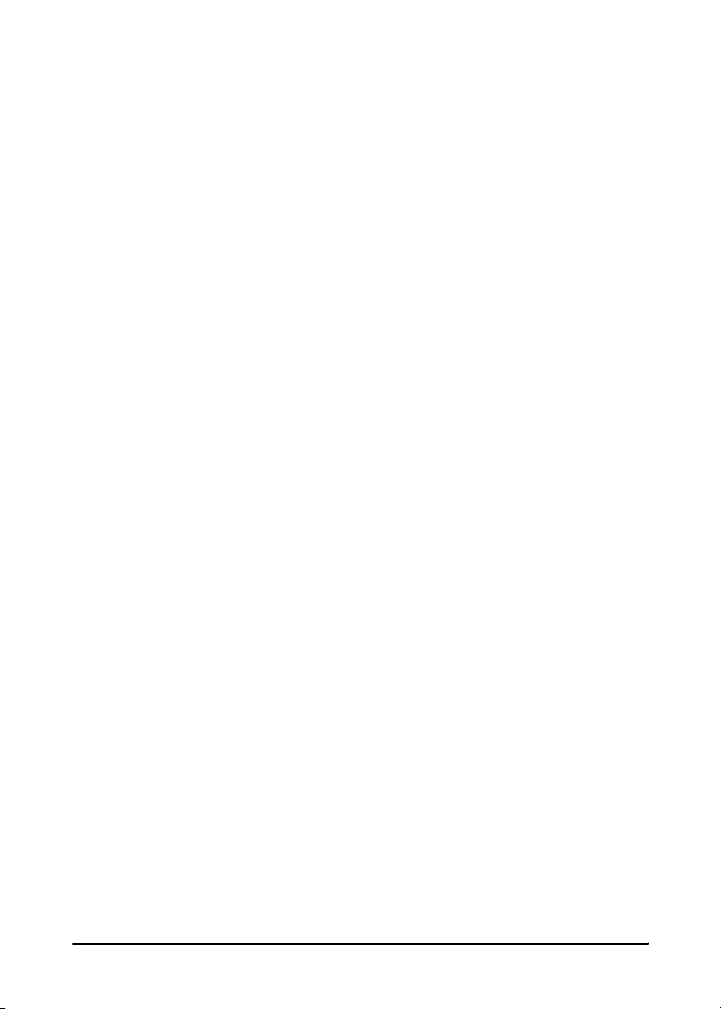
목차
1. 소개
상자안의
자세한 정보... . . . . . . . . . . . . . . . . . . . . . . . . . . . . . . 1-2
갖추어야 할 사항 . . . . . . . . . . . . . . . . . . . . . . . . . . . . 1-3
무선 LAN 용어 및 개념 . . . . . . . . . . . . . . . . . . . . . . . 1-4
네트워크 인쇄 용어 및 개념 . . . . . . . . . . . . . . . . . . . 1-10
도움말 사용... . . . . . . . . . . . . . . . . . . . . . . . . . . . . . . . . 1-12
2. 프린트 서버 하드웨어 설치하기
프린터에
프린트 서버 초기화 기다리기 . . . . . . . . . . . . . . . . . . . 2-2
Jetdirect
안테나 연결하기(선택 사항) . . . . . . . . . . . . . . . . . . . . 2-4
무선 네트워크 연결하기
3.
시작하기
Microsoft Windows
Apple Macintosh
선택 사항 무선 연결 설정 방법 . . . . . . . . . . . . . . . . . . 3-8
네트워크 시스템이나 서버에 프린터 설치하기
4.
시작하기
Microsoft 또는 Novell NetWare 네트워크 . . . . . . . . 4-3
UNIX
Apple Mac OS
CD-ROM
내용물 . . . . . . . . . . . . . . . . . . . . . . . . . . . . 1-1
프린트 서버 삽입하기 . . . . . . . . . . . . . . . . . 2-1
구성 페이지 인쇄 . . . . . . . . . . . . . . . . . . . . 2-2
전에... . . . . . . . . . . . . . . . . . . . . . . . . . . . . . . . 3-1
기본값 무선 설정 . . . . . . . . . . . . . . . . . . . 3-2
제조시
무선 PC 사용하기 . . . . . . . . . . 3-3
무선 컴퓨터 사용하기 . . . . . . . . . . 3-7
전에... . . . . . . . . . . . . . . . . . . . . . . . . . . . . . . . 4-1
클라이언트-서버 네트워크 . . . . . . . . . . . . . . . . . . 4-5
네트워크 . . . . . . . . . . . . . . . . . . . . . . . . . . . . 4-6
네트워크 . . . . . . . . . . . . . . . . . . . . . 4-6
상의 문서 보기 . . . . . . . . . . . . . . . . . . . . . 4-7
1
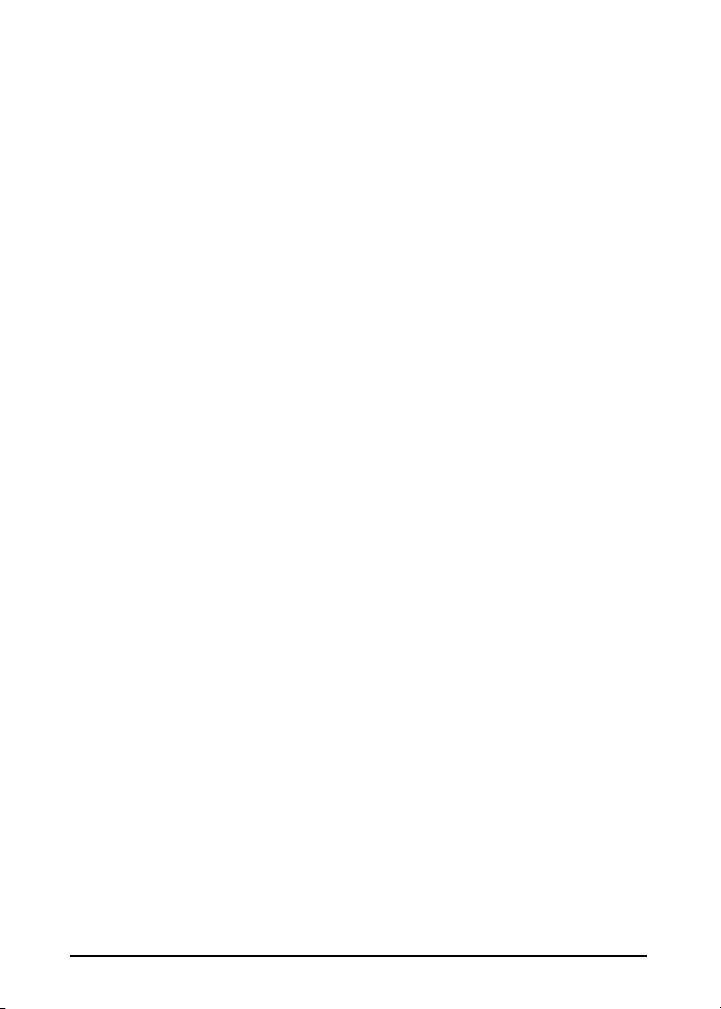
5. 문제 해결
. . . . . . . . . . . . . . . . . . . . . . . . . . . . . . . . . . . . . 5-1
소개
프린트 서버 재설정하기 . . . . . . . . . . . . . . . . . . . . . . . 5-2
제조시 기본값으로 재설정하기(“콜드 리셋”) . . . . . 5-2
802.11b
무선 LED 해석 . . . . . . . . . . . . . . . . . . . . . . . . . . . . . 5-4
프린트 서버와 통신할 수 없습니다. . . . . . . . . . . . . . . 5-5
초기화 설정중 . . . . . . . . . . . . . . . . . . . . . . . . . . . 5-5
초기 설정 후 . . . . . . . . . . . . . . . . . . . . . . . . . . . . 5-6
구성된 채널이 구성 페이지와 일치하지 않습니다. . . . . 5-7
무선 설치 마법사를 사용할 수 없습니다. . . . . . . . 5-7
HP
수신 감도 및 성능 개선하기 . . . . . . . . . . . . . . . . . . . . 5-8
증상 . . . . . . . . . . . . . . . . . . . . . . . . . . . . . . . . . . 5-8
조치 . . . . . . . . . . . . . . . . . . . . . . . . . . . . . . . . . . 5-8
펌웨어 다운로드 실패 . . . . . . . . . . . . . . . . . . . . . . . . 5-9
서버 기반 인증을 사용하지 않을 경우 . . . . . . . . . . 5-9
서버 기반 인증을 사용할 경우 . . . . . . . . . . . . . . 5-10
A. HP 지원 및 서비스
HP 온라인 지원 . . . . . . . . . . . . . . . . . . . . . . . . . . . . A-1
소프트웨어, 드라이버 및 펌웨어 업그레이드 . . . . . A-1
사용자 포럼(미국만 해당) . . . . . . . . . . . . . . . . . . A-2
HP
전화 지원 . . . . . . . . . . . . . . . . . . . . . . . . . . . . . . A-2
HP
무선 설정만 재설정하기 . . . . . . . . . . . . 5-3
B. 기술 참조
무선 특성 . . . . . . . . . . . . . . . . . . . . . . . . . . . . . . . . . B-1
HP Jetdirect CD-ROM
지원되는 네트워크 프로토콜 . . . . . . . . . . . . . . . . . . . B-4
HP Jetdirect
2
서브어셈블리 . . . . . . . . . . . . . . . . . . . . . . . . B-1
HP
채널 주파수 . . . . . . . . . . . . . . . . . . . . . . . . . . . . B-2
소프트웨어 . . . . . . . . . . . . . B-3
도구 요약 . . . . . . . . . . . . . . . . . . . . . . B-5
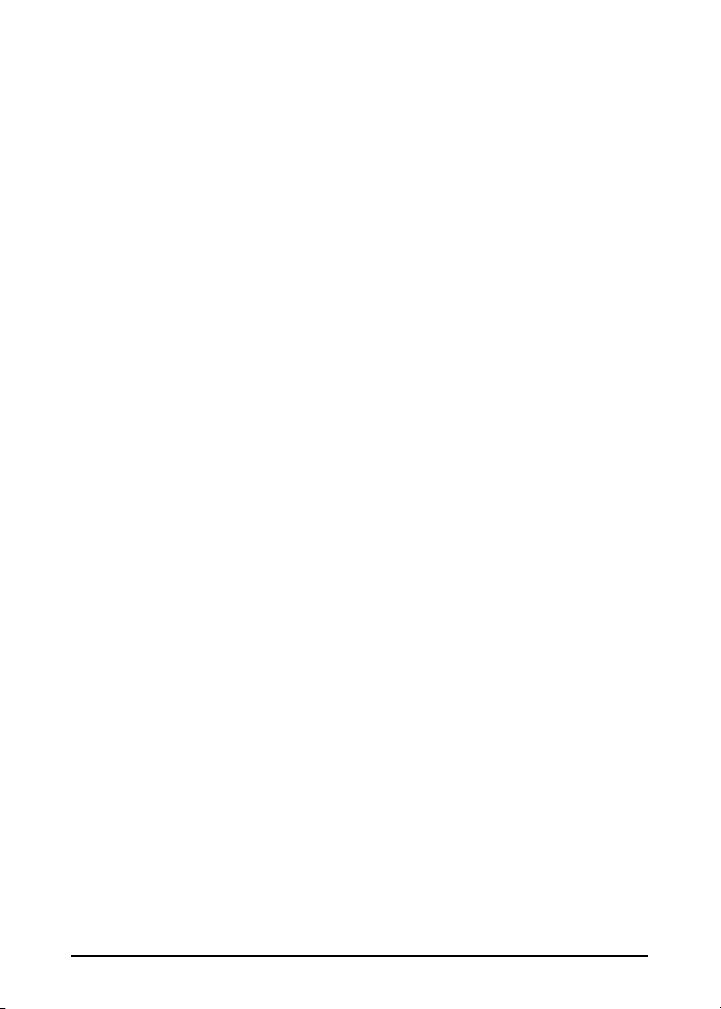
C. HP Jetdirect EIO 제어판 메뉴
소개 . . . . . . . . . . . . . . . . . . . . . . . . . . . . . . . . . . . . . C-1
기본 제어판 . . . . . . . . . . . . . . . . . . . . . . . . . . . . . . . C-2
그래픽 제어판 . . . . . . . . . . . . . . . . . . . . . . . . . . . . . . C-8
D. 사양 및 규정 준수 선언문
일반 . . . . . . . . . . . . . . . . . . . . . . . . . . . . . . . . . . . . D-1
무선 텔레커뮤니케이션 인증 . . . . . . . . . . . . . . . . . . . D-2
안전 . . . . . . . . . . . . . . . . . . . . . . . . . . . . . . . . . . . . . D-2
규정 준수 선언문 . . . . . . . . . . . . . . . . . . . . . . . . . . . . D-3
E. 보증 서비스
3
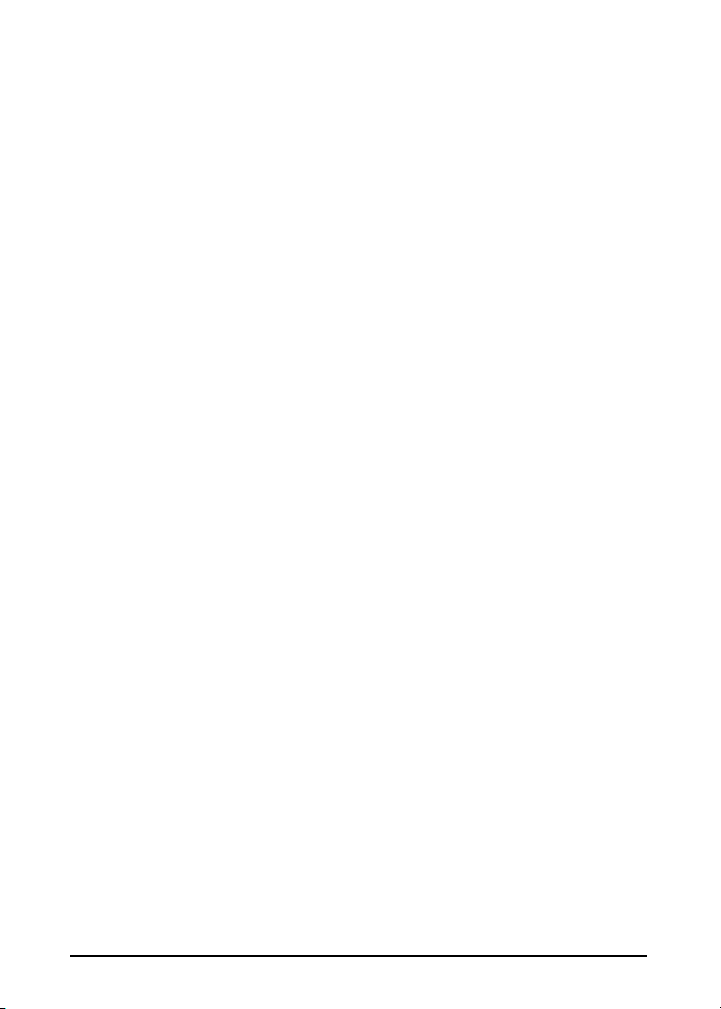
4
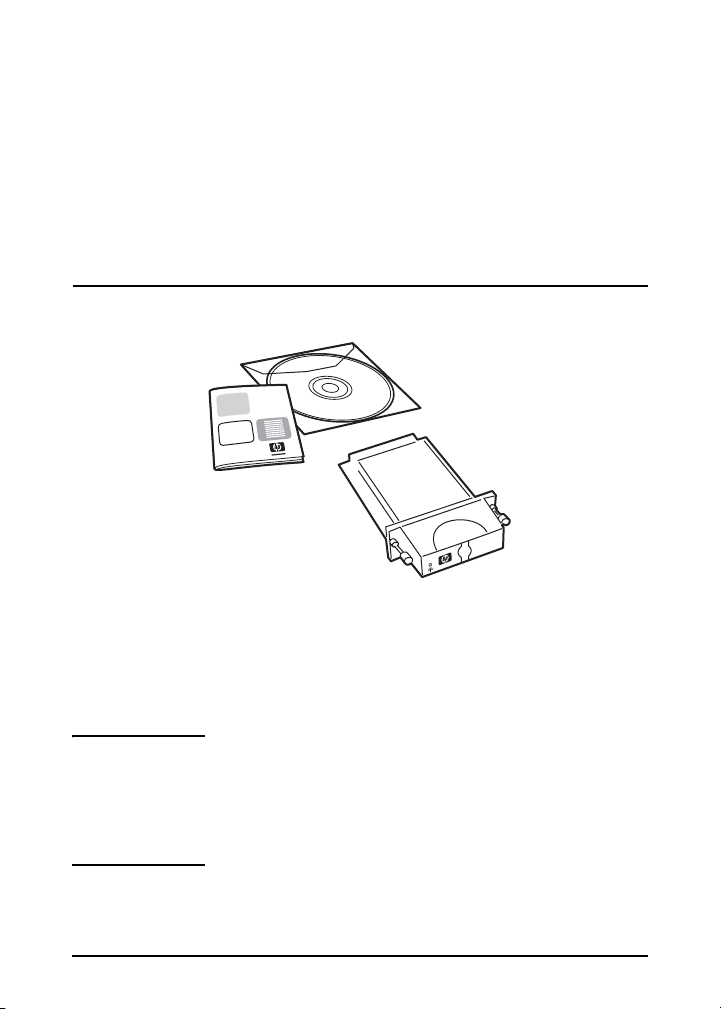
소개
1
HP Jetdirect 무선
프린터에 설치하면 HP Jetdirect 무선 프린트 서버는 해당 프린터를 네트워크
무선
의
이더넷 프린터
프린트 서버를 구입해 주셔서 감사합니다
로 전환합니다.
!
상자안의 내용물
b.
a.
c.
a. 설치 설명서
b. 설치 소프트웨어와 추가 설명서가 포함된 HP Jetdirect CD-ROM
c. HP Jetdirect 680n 802.11b 무선 이더넷 EIO 프린트 서버
참고 각 지역에 따라 다른 무선 주파수 사용 제한 사항을 충족시
키기
위해 각각 다른 프린트 서버 부품이 제공됩니다. 해당
지역에 적합한 프린트 서버를 사용하는지 확인하려면
부록B를 참조하십시오.
소개 1-1
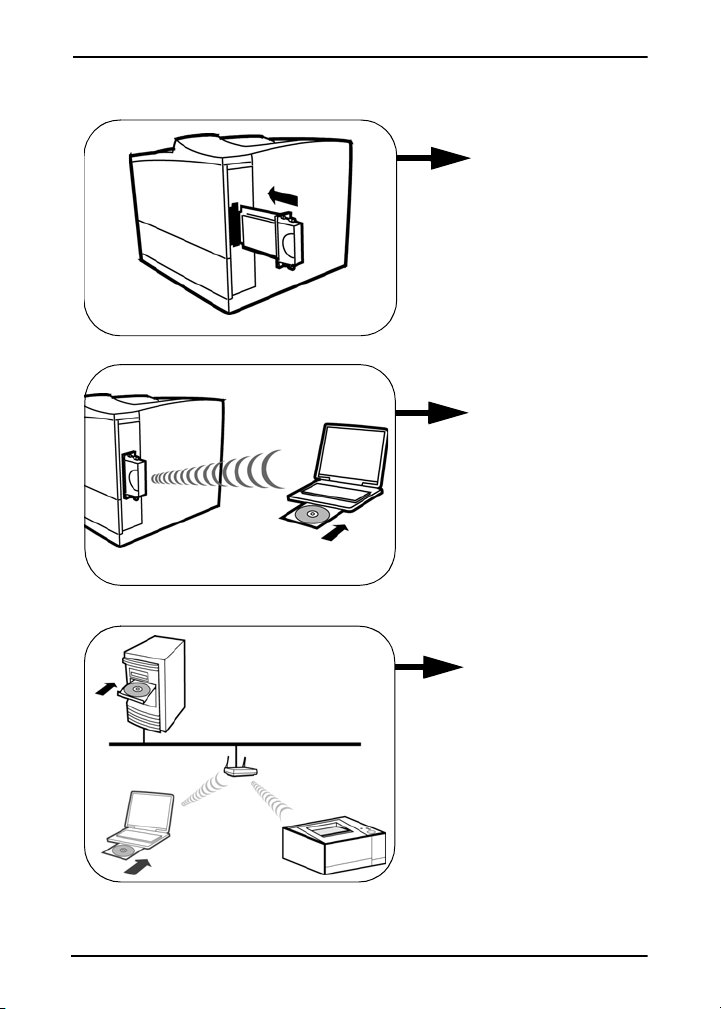
자세한 정보...
크
2장
프린트 서버 하드
설치하기
웨어
3장
프린트 서버에 네트워
무선 설정 구성하기
4장
1-2 소개
네트워크
템에
서버나 시스
프린터 설치하기
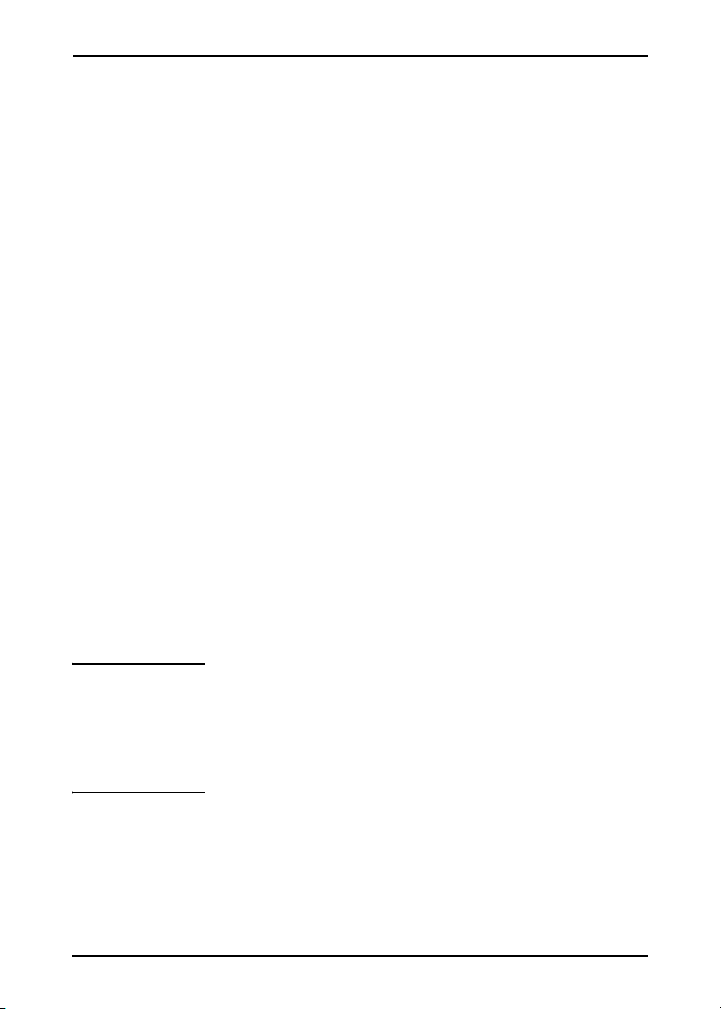
갖추어야 할 사항
802.11b 무선 LAN (WLAN) 인터페이스 카드가 설치된 Microsoft Windows
또는 Apple Macintosh 지원 컴퓨터
Q Microsoft Windows 98, Me, NT 4.0, 2000, XP
Q Apple Mac OS 9.x 이상
이
무선 컴퓨터는 프린터에서 네트워크로 무선 연결 설정 시 필요합니다.
액세스 지점(무선 인프라스트럭처 모드만 해당)
인프라스트럭처 모드에서 액세스 지점은 무선 네트워크 프린터와 같은 무선
장치를 유선 네트워크에 연결하는 장치입니다. 자세한 내용은 “무선 LAN
용어 및 개념”을 참조하십시오.
(Windows 시스템) Windows 시스템용 프린터 소프트웨어 드라이버
HP Jetdirect CD-ROM을 사용하여 네트워크 프린터를 설치하려면 해당
프린터용 소프트웨어 드라이버가 필요합니다. 다음에서 프린터 드라이버를
구할 수 있습니다.
Q 프린터와 함께 제공되는 인쇄 시스템 CD-ROM
Q HP 지원 웹 사이트: http://www.hp.com/go/support
Q HP Jetdirect CD-ROM에 있는 HP 네트워크 프린터 설치 마법사의 자
동
드라이버 다운로드 기능 (인터넷에 접속되어 있는 경우 HP Jetdirect
CD-ROM
운로드하여
의 프린터 설치 소프트웨어는 자동으로 프린터 드라이버를 다
설치할 수 있습니다. 자세한 내용은 4장을 참조하십시오.)
참고 HP 네트워크 프린터 설치 마법사가 설치를 완료하려면 해
당
확장명(*.inf)을 가진 프린터 드라이버 파일이 필요합니
다
. 해당 드라이버는 일반적으로 “프린터 추가” 드라이버
또는 “기업 사용자” 프린터 드라이버로 불리워 집니다.
소개 1-3
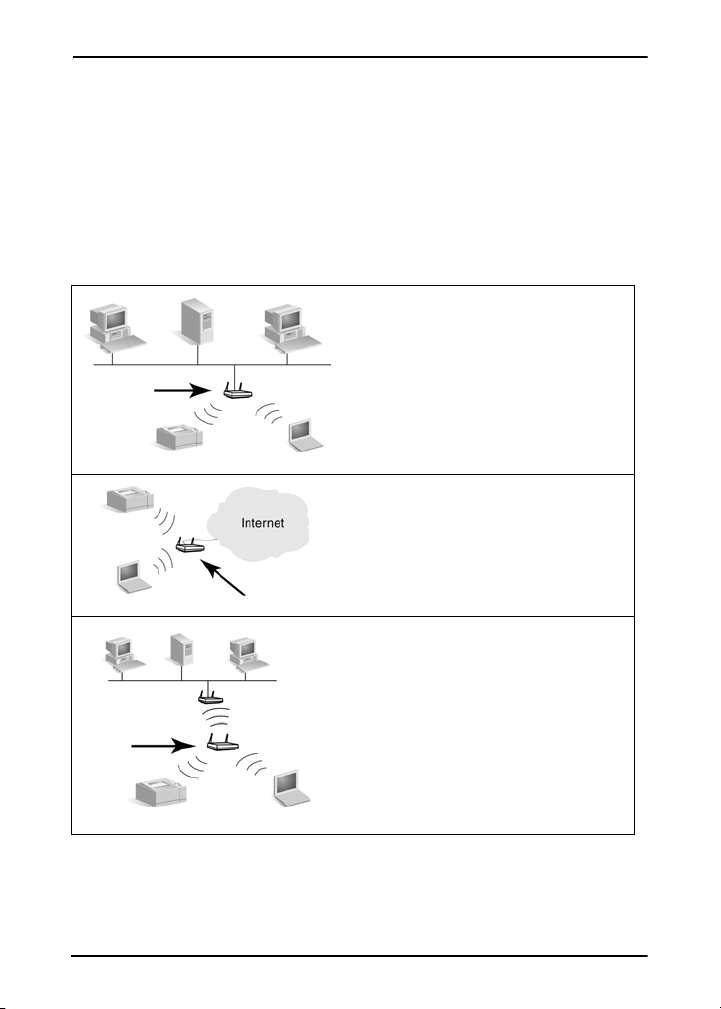
무선 LAN 용어 및 개념
액세스 지점
액세스 지점은 보통 무선 장치와 유선 네트워크의 장치 사이에서 브리지나
게이트웨이 역할을 하는 장치입니다. 액세스 지점은 무선 및 유선 네트워크
장치 사이에서 네트워크 트래픽을 수신하고 회송할 수 있어야 합니다. 다중
액세스 지점은 중계기로 작동하여 무선 네트워크 범위를 확장할 수 있습니다.
엔터프라이즈 작업그룹의 액세스 지점
지점으로서의 상주 게이트웨이
액세스
1-4 소개
무선
중계기로서의 액세스 지점
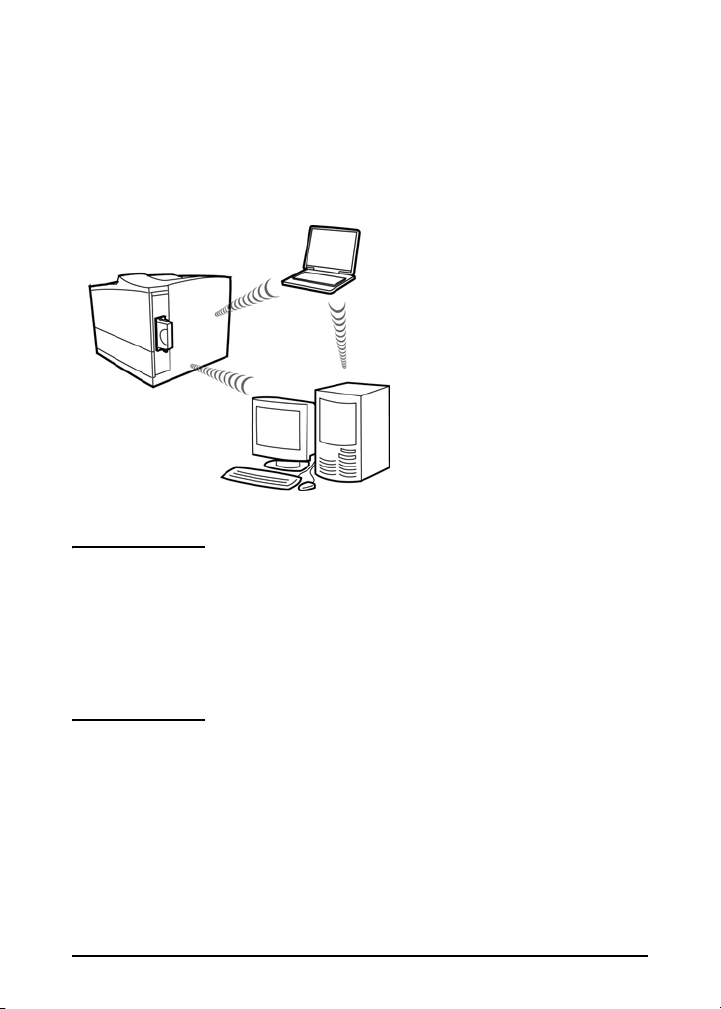
Ad Hoc(피어 투 피어) 모드
Ad Hoc 모드(또는 피어 투 피어 모드)는 무선 장치가 서로 직접 통신하는 무
선
네트워크 토폴로지입니다. 이 모드는 액세스 지점을 사용하지 않습니다.
Apple
네트워크에서는 Ad Hoc 모드를 컴퓨터 대 컴퓨터 모드라고 합니다.
이 모드로 설정되어 있으면 HP Jetdirect 프린트 서버는 무선 컴퓨터에서
직접 인쇄 작업을 수신합니다.
Ad Hoc 모드:
피어 투 피어 무선 네트워크
토폴로지
참고 “피어 투 피어”라는 말은 사용에 따라 의미가 달라질 수도
있습니다. Ad Hoc 피어 투 피어 모드가 무선 네트워크 토폴
로지를
참조하는 반면, HP Jetdirect 피어 투 피어 인쇄는
네트워크 컴퓨터에서 프린터로 직접 인쇄 경로를 참조합니
다
. HP Jetdirect 피어 투 피어 인쇄는 Ad Hoc 또는 인프
라스트럭처
무선 토폴로지에서 모두 사용할 수 있습니다.
소개 1-5
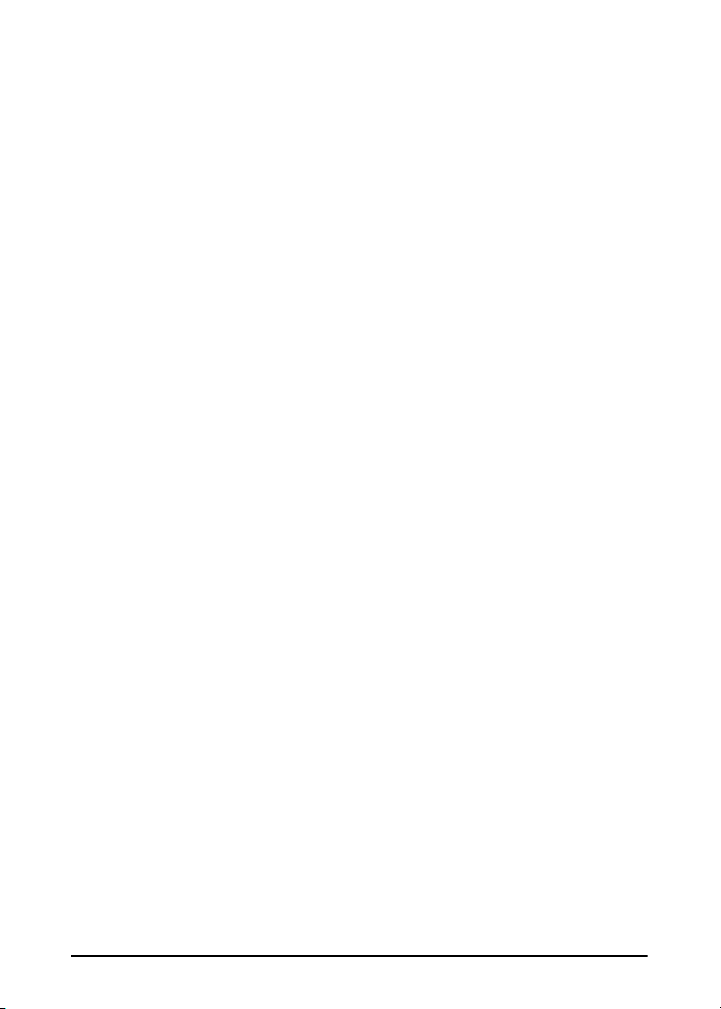
인증
네트워크에 액세스하려면 각 장치나 컴퓨터의 ID를 확인하기 위해 인증을
사용합니다. 네트워크에 사용하는 인증 방식은 네트워크 설계시 결정되며 네
트워크
보안 요구사항에 따라 다릅니다. 결론적으로 인증 방식은 네트워크
에도
사용되는 암호화 옵션과 긴밀하게 연관됩니다.
HP Jetdirect
Q 개방 시스템. 장치에 가상으로 개방 액세스를 허용하며 인증을 사용하지
무선 프린트 서버는 다음 인증 방식을 지원합니다.
않습니다. 암호화는 데이터 보안 필요성에 따라 사용할 수도 안할 수도
있습니다.
Q 공유 키. 각 장치에 구성해야 하는 동일한 비밀 WEP 키를 기반으로 인
증합니다
할
Q EAP/802.1x. IEEE 802.1x EAP(Extensible Authentication
Protocol)
. 해당 WEP 키를 가지고 있지 않은 장치는 네트워크에 액세스
수 없습니다.
는 네트워크에서 클라이언트를 인증하기 위한
RADIUS(Remote Authentication Dial In User Service, RFC
2138)
와 같은 인증 서버를 사용하는 네트워크에서 사용됩니다. HP
Jetdirect
무선 프린트 서버는 다음과 같은 EAP를 기반으로 일반적인
인증 방법을 지원합니다.
X LEAP(Lightweight Extensible Authentication Protocol)
X PEAP(Protected Extensible Authentication Protocol)
X EAP-MD5(Message Digest Algorithm 5를 사용하는 EAP, RFC
1321)
X EAP-TLS(Transport Layer Security를 사용하는 EAP, RFC
2716)
X EAP-TTLS(Tunneled Transport Layer Security를 사용하는
EAP)
인증 프로토콜에 대한 자세한 내용은 HP Jetdirect CD-ROM에 제공된
HP Jetdirect
관리자 설명서
를 참조하십시오.
1-6 소개
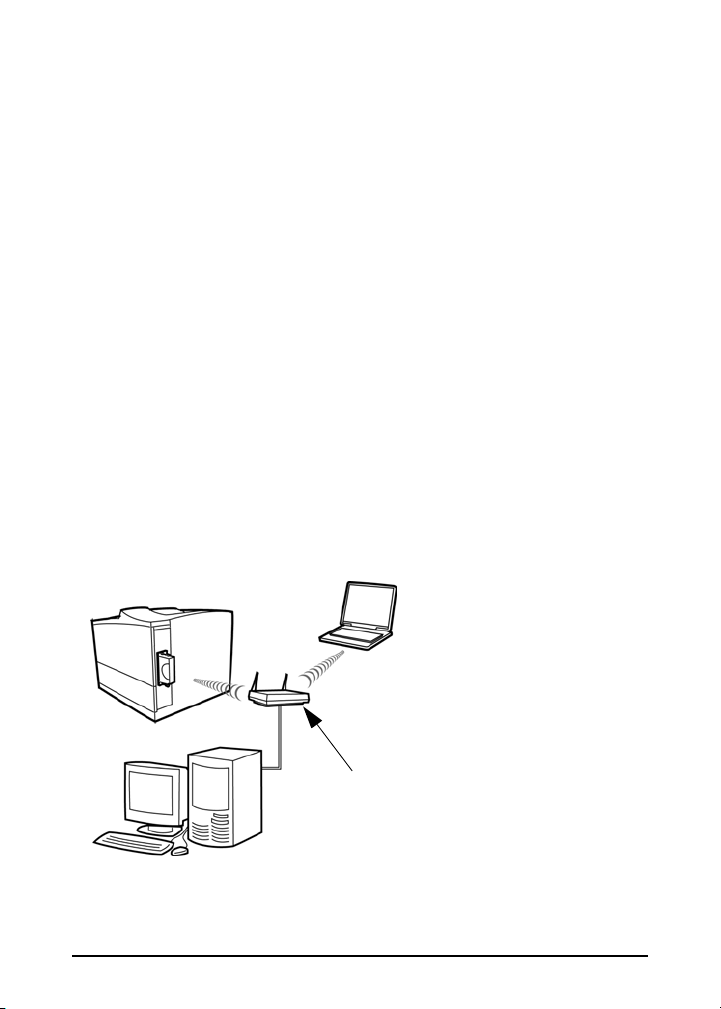
채널
무선 LAN용 IEEE 802.11 표준은 무선 통신용 주파수 범위를 지정합니다.
허용된 범위는 각각 22 MHz로 구성된 채널로 구분됩니다. 사용 인증된 가용
채널 수는 지역에 따라 제한될 수 있습니다(부록B 참조).
공장 출고시 HP Jetdirect 프린트 서버는 채널 10을 사용하는 Ad Hoc 모
드
작동으로 구성됩니다. 대부분의 경우 수동으로 채널을 구성할 필요는 없
습니다
.
Q 프린트 서버에 전원이 들어오고 SSID(네트워크 이름) 또한 “hpsetup”
인 무선 네트워크를 발견할 경우 프린트 서버는 자동으로 채널을 해당 네
트워크에
Q 프린트 서버를 인프라스트럭처 모드로 재구성할 경우 자동으로 채널을
액세스 지점에 일치하도록 조정합니다.
일치하도록 조정합니다.
인프라스트럭처 모드
인프라스트럭처 모드는 모든 무선 통신이 액세스 지점을 통해 이루어지는 무
선
네트워크 토폴로지입니다. 인프라스트럭처 모드를 BSS(기본 서비스 설
정
)라고도 하며 가끔은 “엔터프라이즈 모드”라고도 합니다. Apple 네트워크
에서는
인프라스트럭처 모드를 에어포트 네트워크 모드라고 부릅니다. 이 모
드로
설정하면 HP Jetdirect 프린트 서버는 무선 및 액세스 지점을 통한 유
선
네트워크 컴퓨터에서 인쇄 작업을 수신합니다.
액세스 지점
인프라스트럭처 모드:
연결용 액세스 지점을 사용하
여
유선 네트워크로 연결하는
무선 토폴로지입니다.
소개 1-7
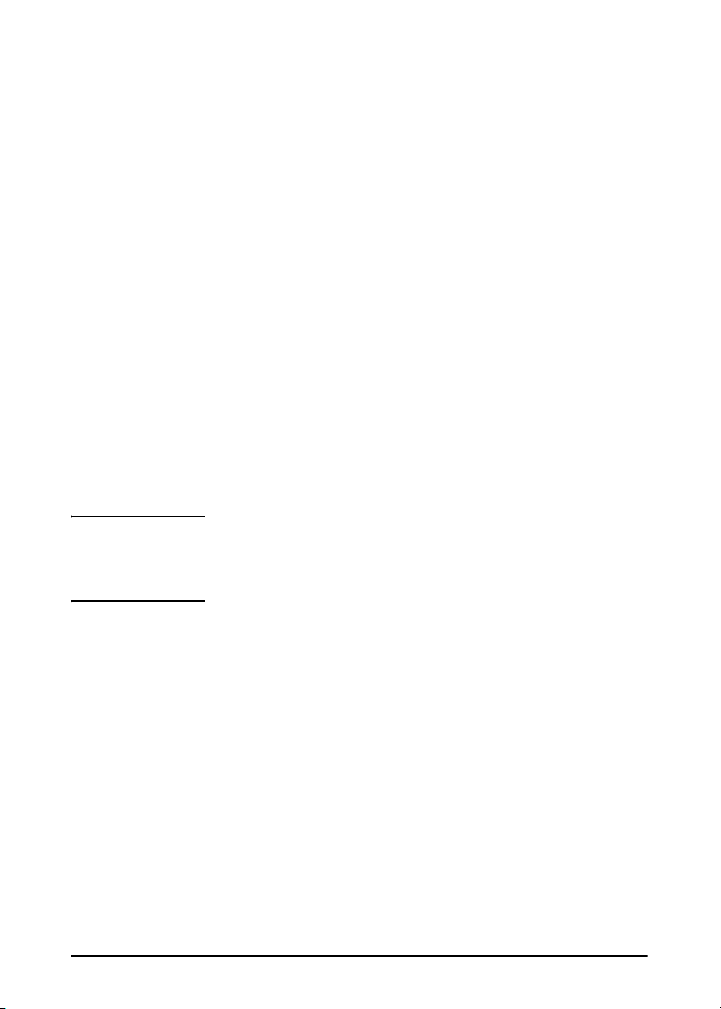
서비스 설정 식별자 (SSID)
SSID는 무선 LAN에 할당된 논리적 이름으로, 일반적으로 LAN에 대한 액
세스
제어에 사용됩니다. 예를 들어 무선 네트워크용 SSID가
“mycompany”인 경우 이 네트워크의 각 무선 장치는 이 SSID를 사용하여
구성해야 합니다.
인프라스트럭처 모드에서 액세스 지점은 네트워크 액세스를 허용하기 전에
무선 장치를 해당 SSID로 구성할 것을 요구합니다.
신호 범위
무선 장치가 통신할 수 있는 범위는 물리적 환경과 HP Jetdirect 프린트 서
버의
방향에 따라 달라집니다. 일반적으로 범위는 최고 데이터 속도(11
Mbps)
에서 30.48미터, 최저 데이터 속도(1 Mbps)에서 91.44미터입니다.
일반적으로 무선 주파수는 프린트 서버에 액세스하기 위해 장애물을 뛰어넘
을
수 있지만 신호가 지나갈 공간에 장애물이 없고 장치 간의 직선 액세스 공
간을
확보하는 것이 가장 좋습니다. 일부 환경에서는 수신 상태 개선을 위한
안테나 사용을 권장합니다(5장 참조).
참고 장치간의 거리가 멀어지고 신호를 가로막거나 흡수하는 장
애물이
있으면 신호 범위와 무선 전송 성능이 떨어집니다.
1-8 소개
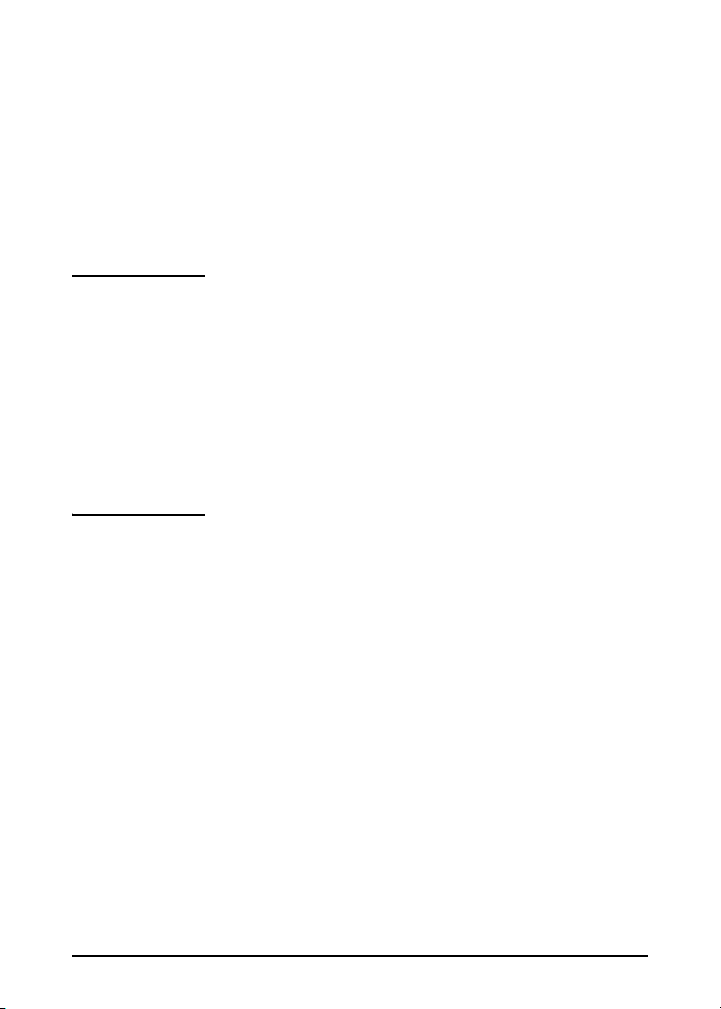
암호화
네트워크상에서 무선 신호를 사용하는 무선 네트워크는 도청하는 사람이 쉽
게
감시할 수 있습니다. 도청을 방지하고 데이터 정보를 보호하려면 무선 통
신을
암호화합니다.
WEP(Wired Equivalent Privacy)
이터
정보를 보호하기 위해 개발된 것입니다. WEP 프로토콜은 암호화 키를
사용하여 무선 통신을 암호화하거나 암호를 해제합니다.
참고 WEP 암호화 수준은 때때로“40-비트”, “64-비트”, “104-
비트” 또는“128-비트” 암호화라고도 부릅니다. 40-비트와
64-
비트, 104-비트와 128-비트는 각각 동일한 암호화 방
법입니다
용
지정합니다. 추가적인 24 초기화 벡터(IV) 비트는 전체 64
비트와 128비트에 각각 자동으로 추가됩니다. 본 설명서에
서는
비트”와 “104/128-비트”를 사용합니다.
기본 암호화의 경우 WEP 키는 무선 네트워크의 각 장치에 구성됩니다. 수
동으로
재구성하지 않을 경우 WEP 키는 동일하게 남아 있으므로
취급됩니다. 예를 들어 정적인 WEP 암호화를 사용하는 일반적인 인프라스
트럭처
모드 네트워크에서 액세스 지점의 WEP 키를 변경하면 각 무선 장치
의
WEP 키를 일일이 수동으로 변경해야 합니다.
고급 암호화 방법에서는
프로토콜의 경우 암호화 키가 루틴 간격으로 자동 변경되어 암호를 해독하
기
어렵습니다. WEP 및 TKIP(Temporal Key Integrity Protocol)와 같
은
동적 암호화는 일반적으로 네트워크 액세스에 대해 인증 서버를 사용하
는
매우 안전한 네트워크에서 사용합니다.
. WEP 키를 입력할 때 사용자는 64-비트 암호화
40-비트를 지정하거나 128-비트 암호화용 104-비트를
이러한 WEP 암호화 수준을 지정하기 위해 “40/64-
동적
암호화 프로토콜은 기본적인 수준의 데
정적
으로
암호화 프로토콜이 사용됩니다. 동적 암호화
소개 1-9
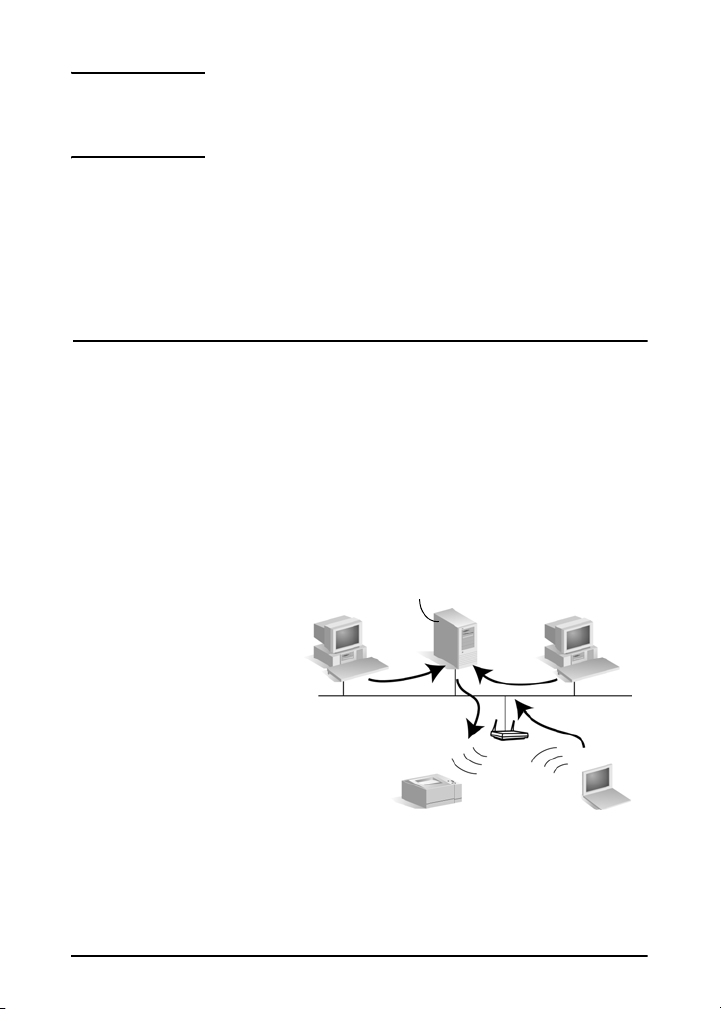
참고 암호화 키를 사용할 경우 추가 처리 시간이 필요하므로 무선
성능은 감소합니다.
제조시 기본값 상태에 있는 HP Jetdirect 프린트 서버에서는 무선 통신 암
호화를
사용할 수 없습니다. 하지만 해당 프린트 서버는 정적 WEP 및 일반
동적 암호화 프로토콜을 지원합니다. 40/64-비트 또는 104/128-비트 암호
화에서는
습니다
최대 4개의 정적 WEP 키를 구성하여 프린트 서버에 저장할 수 있
.
네트워크 인쇄 용어 및 개념
클라이언트-서버 인쇄 방식
클라이언트-서버 네트워크에서 클라이언트 컴퓨터는 설치된 각 프린터 사용
을
제어하는 전용 네트워크 서버에 인쇄 작업을 보냅니다. HP Jetdirect 프
린트
서버는 네트워크 서버가 제어하는 네트워크를 통해 인쇄 작업을 수신
하거나
자동으로 인쇄 대기열을 감시하고 네트워크 서버에서 인쇄 작업을 취
소할
수 있습니다.
네트워크 서버
클라이언트
1-10 소개
-서버 인쇄 방식
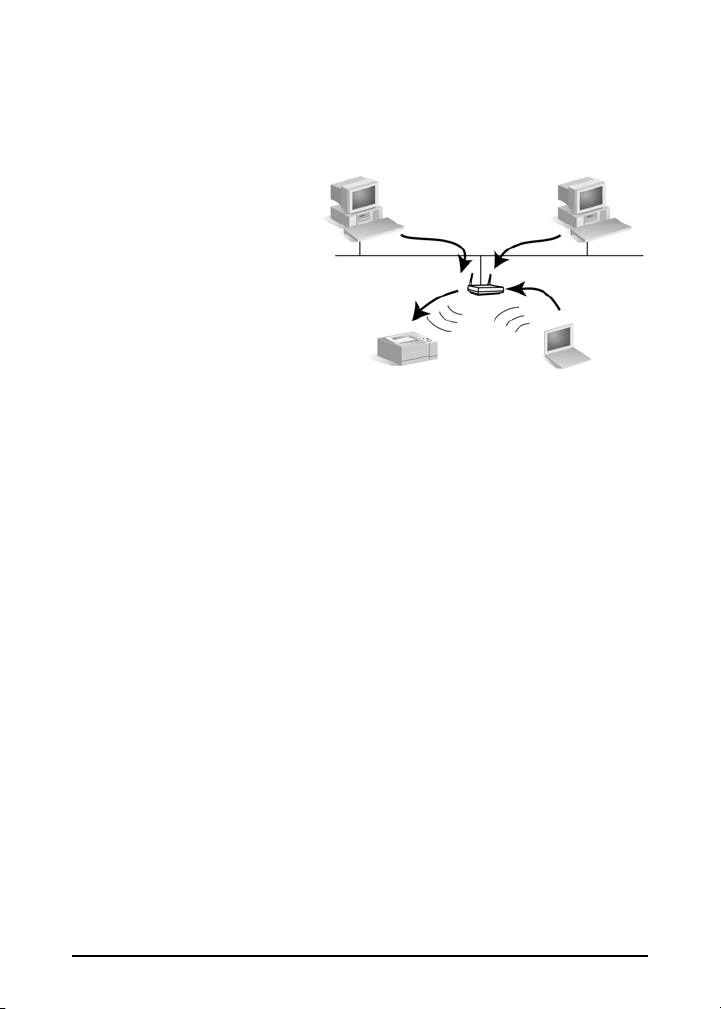
피어 투 피어(직접 모드) 인쇄 방식
“피어 투 피어” 네트워크에서는 전용 네트워크 서버가 사용되지 않습니다.
대신 HP Jetdirect 연결 네트워크 프린터는 프린터에 인쇄 작업을 직접 보
내는
각 클라이언트 컴퓨터에 설치됩니다.
피어 투 피어 인쇄 방식
네트워크 프로토콜
네트워크 컴퓨터와 프린터가 네트워크 상에서 통신하려면 공통 언어나 “네
트워크
프로토콜”을 사용해야 합니다. HP Jetdirect 프린트 서버는 TCP/
IP(
전송 제어 프로토콜/인터넷 프로토콜) 및 IPX(인터넷 패킷 교환)같은 서
로
다른 여러 네트워크 프로토콜을 동시에 지원할 수 있습니다. 지원되는 프
로토콜
목록을 보려면 부록B를 참조하십시오.
네트워크 주소
네트워크의 각 장치는 사용되는 특정 네트워크 프로토콜용 고유 네트워크 주
소에
의해 식별되어야 합니다. IPX 네트워크에서 네트워크 주소는 자동으로
지정됩니다. IP 네트워크에서 IP 주소의 구성과 할당 및 다른 IP 설정은 조
금
더 복잡합니다. 네트워크 주소는 설치시 각 HP Jetdirect 프린트 서버에
구성 및 저장되며 해당 프린트 서버의 HP Jetdirect 구성 페이지에 목록으
로
표시됩니다.
소개 1-11
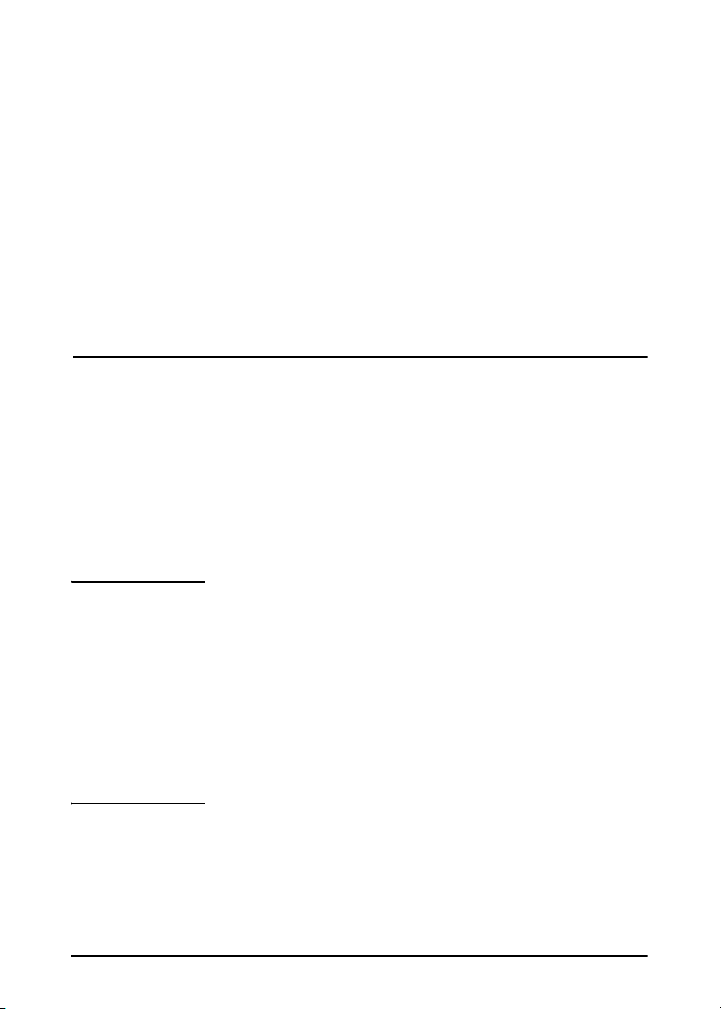
하드웨어 주소
네트워크의 각 장치에는 해당 장치 제조업체가 지정하는 LAN 하드웨어(또
는
“스테이션”) 주소가 있습니다. HP Jetdirect 프린트 서버가 프린터를 네
트워크에
LAN
주소는 12자리 16진수(0 ~ F)로 구성됩니다. 처음 6개 숫자는 제조업체를
고유하게 식별하고 이어지는 6개 숫자는 장치를 고유하게 식별합니다.
LAN
프린트 서버의 HP Jetdirect 구성 페이지에 목록으로 표시됩니다. 또한 프
린트
연결하므로 각 프린트 서버에는 Hewlett-Packard가 지정하는
하드웨어 주소가 포함됩니다.
하드웨어 주소는 설치시 프린터 식별에 필요하므로 매우 중요하며, 각
서버에 부착된 레이블에도 표시되어 있습니다.
도움말 사용...
고급 항목 또는 세부 정보에 대해서는 HP Jetdirect CD-ROM에 전자적으로
제공되는 설명서를 참조하십시오.
릴리스 노트를 보려면 HP Jetdirect CD-ROM의 루트 디렉토리에 있는
“Readme”
웹 기반이나 직통 전화 지원을 받으려면 부록0의 HP 지원 정보를 참조하십시오.
참고 미국내 전화 지원 서비스를 받으려면 다음 HP 지원 전화 번
파일을 참조하십시오.
호로
전화하십시오.
(208) 323-2551(
전세계 전화 지원 서비스를 받으려면 부록을 참조하십시오.
각 나라의 최신 HP 지원 전화 번호 및 사용 가능한 서비스를
확인하려면 다음 웹 사이트를 방문하십시오.
유료 전화)
http://www.hp.com/support/support_assistance
1-12 소개
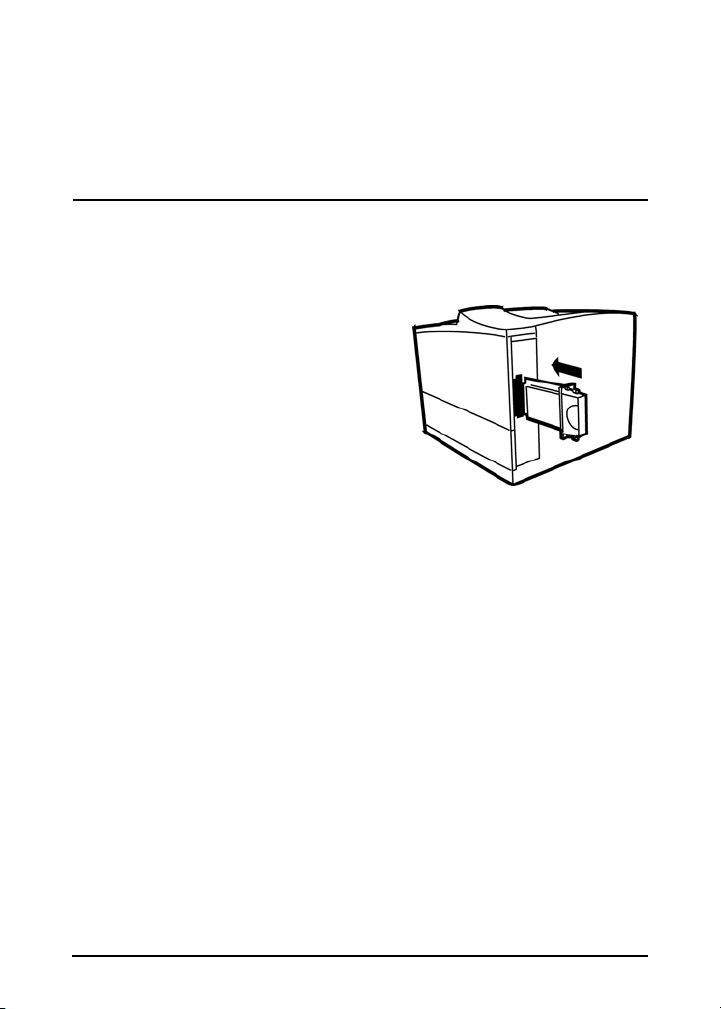
프린트 서버 하드웨어 설치하기
프린터에 프린트 서버 삽입하기
a. 프린터를 끕니다.
b. 사용할 수 있는 EIO 슬롯에서 덮개
를
제거하고 프린트 서버를 슬롯에
삽입합니다.
여러 개의 EIO 슬롯이 있는 프린터
의
경우 사용하지 않는 슬롯을 선택
할
수 있습니다.
c. 프린터를 켭니다.
2
프린트 서버 하드웨어 설치하기 2-1
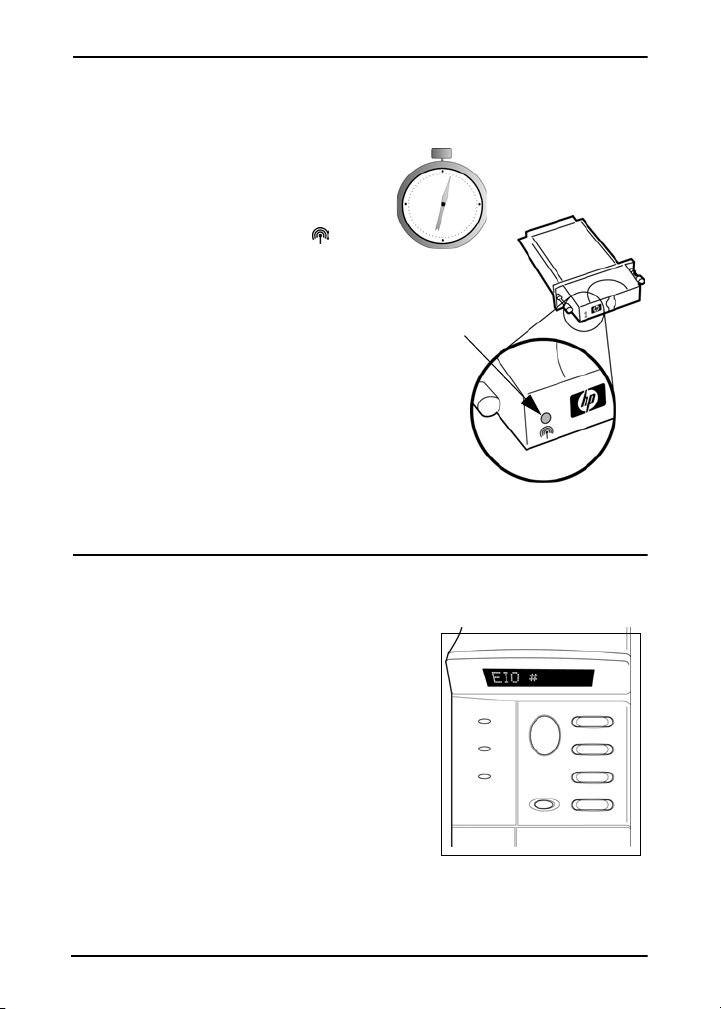
프린트 서버 초기화 기다리기
전원이 켜지면 프린트 서버가 제조시 기
본
설정을 지정할 때까지 최장 2분이 걸립
니다
.
자체 테스트 후 무선 상태 LED 가 켜
지거나
깜빡입니다. (무선 LED 상태에 대
한
자세한 내용을 보려면 “문제 해결”을
참조하십시오.)
Jetdirect 구성 페이지 인쇄
a. 프린터 제어판을 사용하여 Jetdirect
구성 페이지를 인쇄합니다.
대부분의 프린터는 프린터 구성 페이지
인쇄 시 Jetdirect 구성 페이지를 인쇄
합니다
. 프린터 구성 페이지 인쇄에 대
한
지시 사항은 프린터 설명서를 참조
하십시오
b. 그림 2-1을 참조하십시오. Jetdirect 구
성
하십시오
때까지 프린트 서버가 아직 구성되지 않
았거나
운영 값을 반영하지 않습니다.
.
페이지에서 프린트 서버 설정을 확인
. 3장 및 4장의 절차를 완료할
설치되지 않았기 때문에 많은 매개 변수가 네트워크에 필요한
무선 LED
2-2 프린트 서버 하드웨어 설치하기
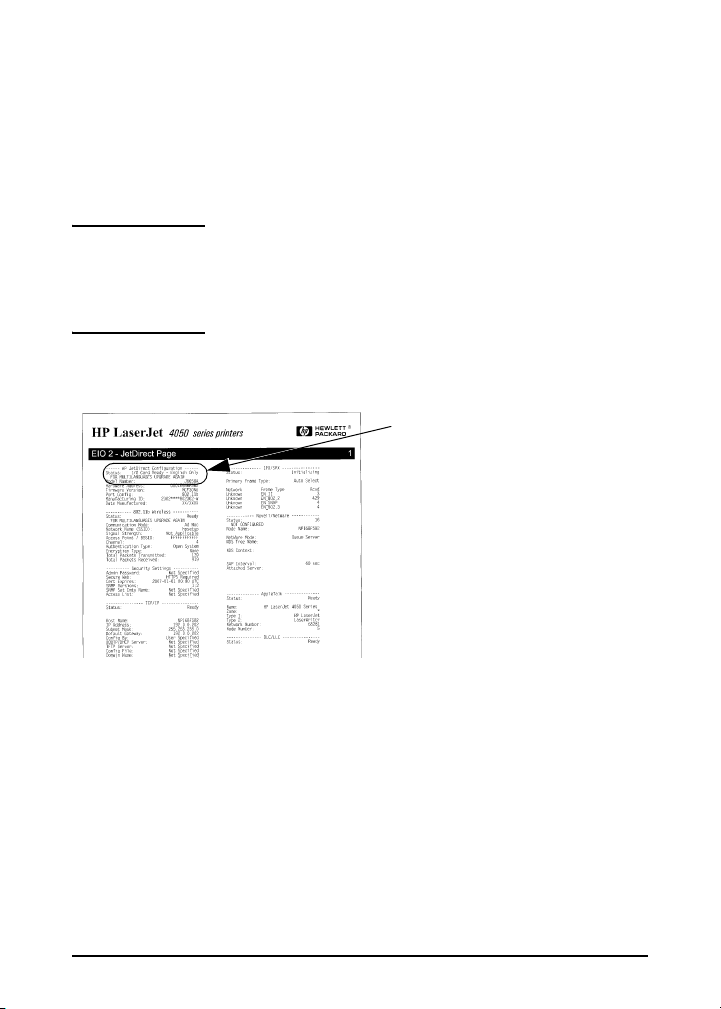
새 프린트 서버의 경우 구성 페이지는 다음 제조시 기본 설정을 표시합
니다
: 통신 모드 “Ad Hoc”, 네트워크 이름(SSID) “hpsetup” 및 암
호화
유형 “None”. 프린트 서버가 네트워크에 성공적으로 연결되기 전
까지는
적합한 프린트 서버 상태인 “입출력 카드가 준비되었습니다”
메시지가 나타나지 않습니다. 대신, “입출력 카드가 준비되지 않았습
니다
” 및 “SSID를 스캔 중입니다”라는 메시지가 나타납니다.
참고 구성 페이지에 보고된 항목을 해석하고 문제를 진단하려면
프린트 서버와 함께 제공된 CD-ROM에 있는 해당 모델의
HP Jetdirect
프린트 서버 관리자 설명서
를 참조하십시오.
그림 2-1 일반적인 HP Jetdirect 구성 페이지
프린트 서버 상태 항목
c. 참고용으로 Jetdirect 구성 페이지를 따로 보관합니다. 프린트 서버를
구성할 경우 이 페이지의 일부 정보가 필요합니다.
프린트 서버 하드웨어 설치하기 2-3
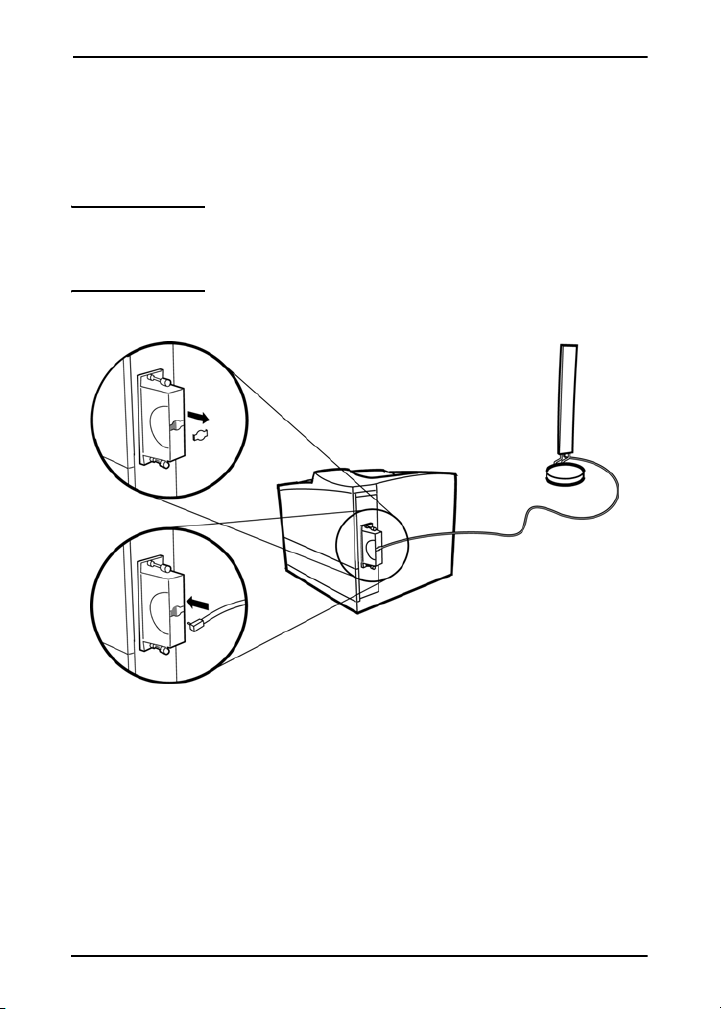
안테나 연결하기(선택 사항)
일부 환경에서는 안테나를 설치하면 신호 범위와 성능이 향상됩니다. 안테나
를
설치하려면 다음 절차를 따르십시오.
참고 HP F4697A 범위 확장형 안테나는 선택형 부속품으로 사
용할
수 있습니다.
1.
3.
2.
1. 플라스틱 덮개를 제거하여 안테나 커넥터에 액세스합니다.
2. 안테나 케이블을 조심스럽게 안테나 커넥터에 연결합니다.
3. 가능하면 안테나를 높은 곳에 둡니다. 사무 환경에서는 안테나를 높이 설치할
수록
신호 수신 및 작동이 향상됩니다.
2-4 프린트 서버 하드웨어 설치하기
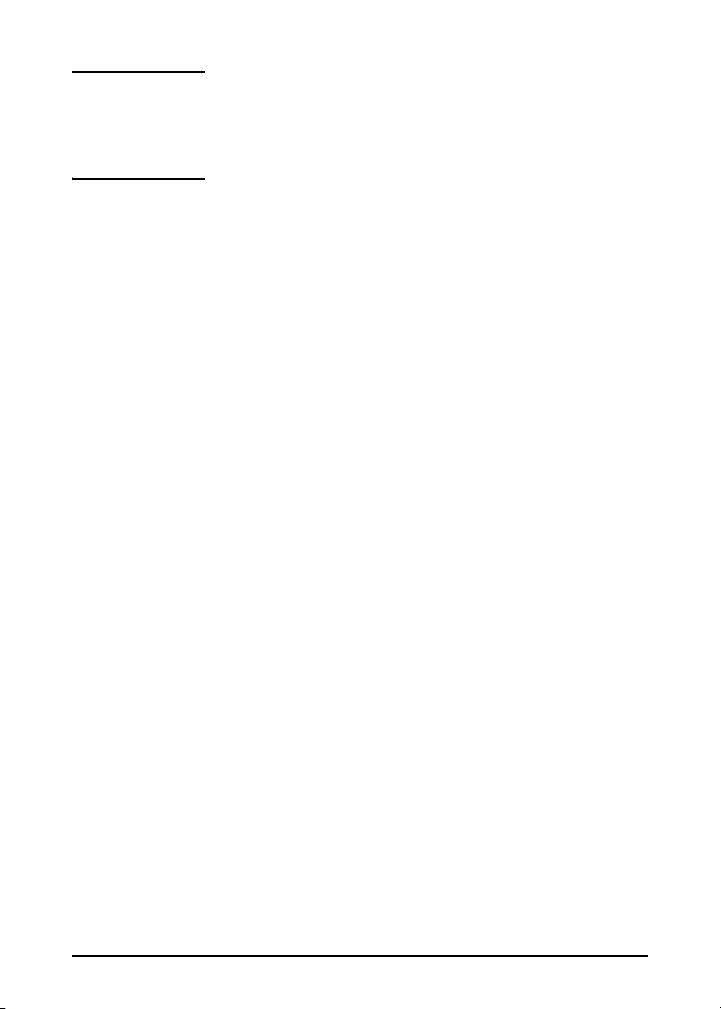
주의 안테나 케이블을 제거할 때 커넥터 손상을 막으려면 케이블
을
잡아 당기지 마십시오. 대신에 케이블 커넥터를 잡고 안
테나
케이블을 뽑습니다.
프린트 서버 하드웨어 설치하기 2-5
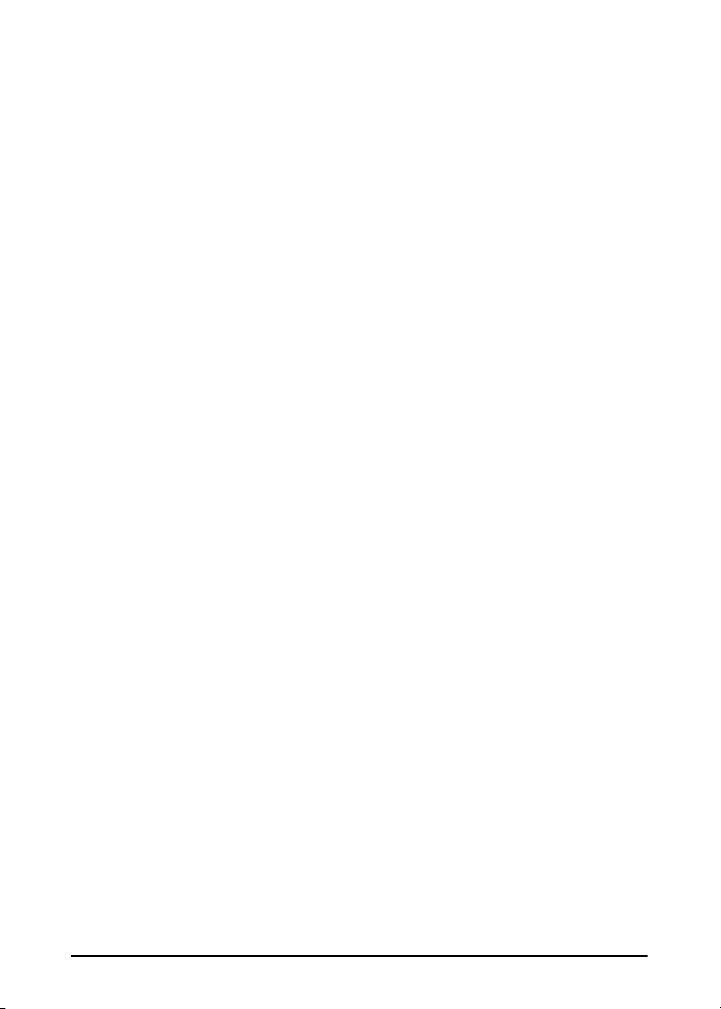
2-6 프린트 서버 하드웨어 설치하기
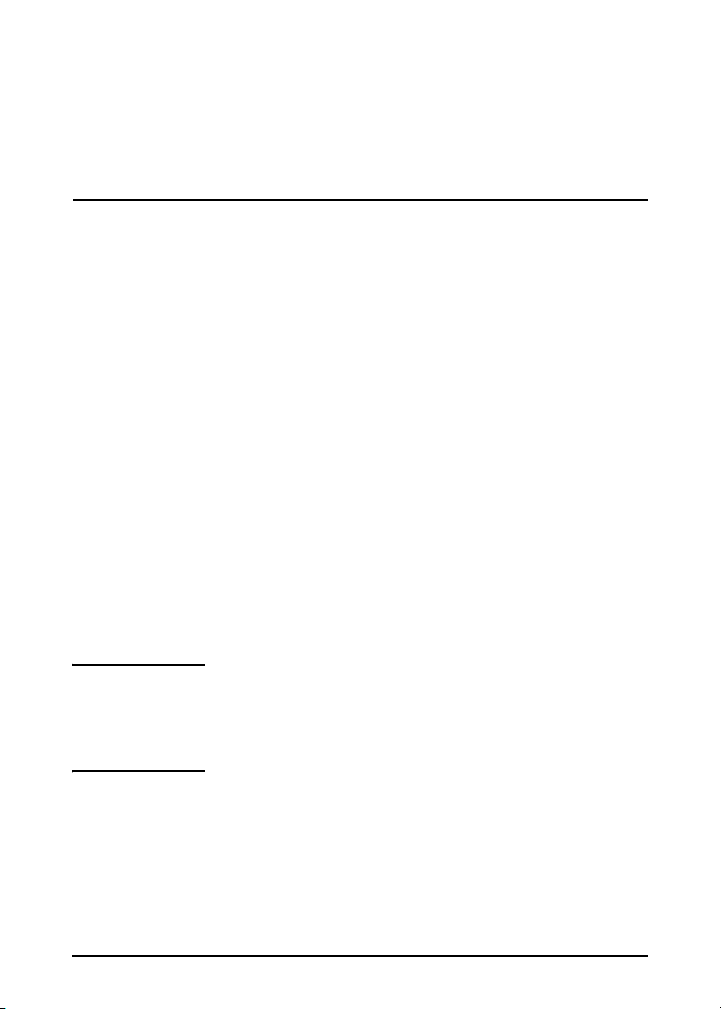
3
무선 네트워크 연결하기
시작하기 전에...
이 장은 네트워크에 무선 네트워크 연결된 Jetdirect 프린트 서버를 구성하는
방법을 설명합니다. 네트워크 시스템의 프린터를 검색하고 설치하기 전에 무선
네트워크를 연결해야 합니다. 무선 연결을 구성하려면 HP 무선 연결 유틸리티
를
실행할 수 있는 무선 컴퓨터가 있어야 합니다.
다음을 확인합니다.
● 다음 운영 체제 중 하나를 갖춘 무선 컴퓨터가 있어야 합니다.
■ Microsoft Windows 98, Me , NT 4.0, 2000, XP
■ Apple Mac OS 9.x, X 10.1 이상
● 시스템의 무선 구성 유틸리티와 인터페이스 카드가 제대로 작동하고 있습
니다
.
● HP Jetdirect 프린트 서버 하드웨어를 설치한 상태이고 Jetdirect 구성 페
이지를
인쇄했습니다.
● (
인프라스트럭처 모드 전용
습니다
.
) 네트워크의 액세스 지점이 제대로 작동하고 있
주의 무선 네트워크 연결을 구성한 후에 프린트 서버를 제조시 기
본값으로
결하려면
재설정하면 네트워크 연결이 끊어집니다. 다시 연
프린트 서버를 다시 구성해야 합니다.
무선 네트워크 연결하기 3-1
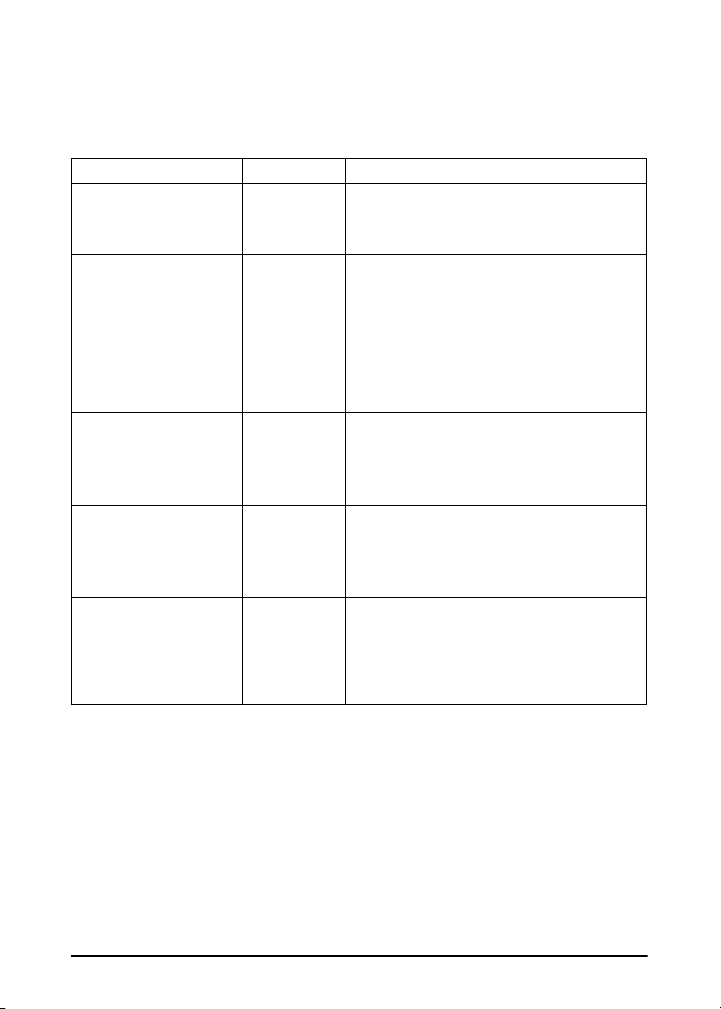
제조시 기본값 무선 설정
HP Jetdirect 프린트 서버의 무선 제조시 기본 설정은 아래 표 3-1과 같습니다.
표 3.1 제조시 기본값 무선 설정
매개변수 설정 설명
통신 모드 Ad Hoc 네트워크가 액세스 지점을 사용할 경우
Jetdirect
스트럭처
채널 10 (Ad Hoc 모드 전용) 프린트 서버가 네트워
크
다
없습니다. 프린트 서버는 지정된 네트워크에
사용할 수 있는 모든 채널을 검색하고 탐지된
네트워크 채널에 프린트 서버 채널을 적응시
킵니다
네트워크 이름(SSID) hpsetup 프린트 서버의 SSID를 변경하여 네트워크에
일치시켜야 합니다. 인프라스트럭처 모드에
서
야
인증 개방 시스템 Jetdirect 프린트 서버는 네트워크 인증으로
구성되지 않습니다. 네트워크가 요구할 경우
적절한 인증 방식이 Jetdirect 프린트 서버에
구성되어야 합니다.
암호화(WEP) <비활성> 네트워크가 WEP 암호화 키를 사용할 경우 프
린트
고 4개의 WEP 키를 구성할 수 있습니다. 활
성
위치(예를 들어 키 1)를 일치시켜야 합니다.
프린트 서버의 통신 모드를 “인프라
”로 재구성해야 합니다.
연결에 실패할 경우 방송 채널을 지정합니
. 대부분의 경우 이 설정을 변경할 필요가
.
액세스 지점에 구성된 SSID를 일치시켜
합니다.
서버에 암호화 키를 구성해야 합니다. 최
키는 다른 무선 장치에 구성된 값과 활성 키
3-2 무선 네트워크 연결하기
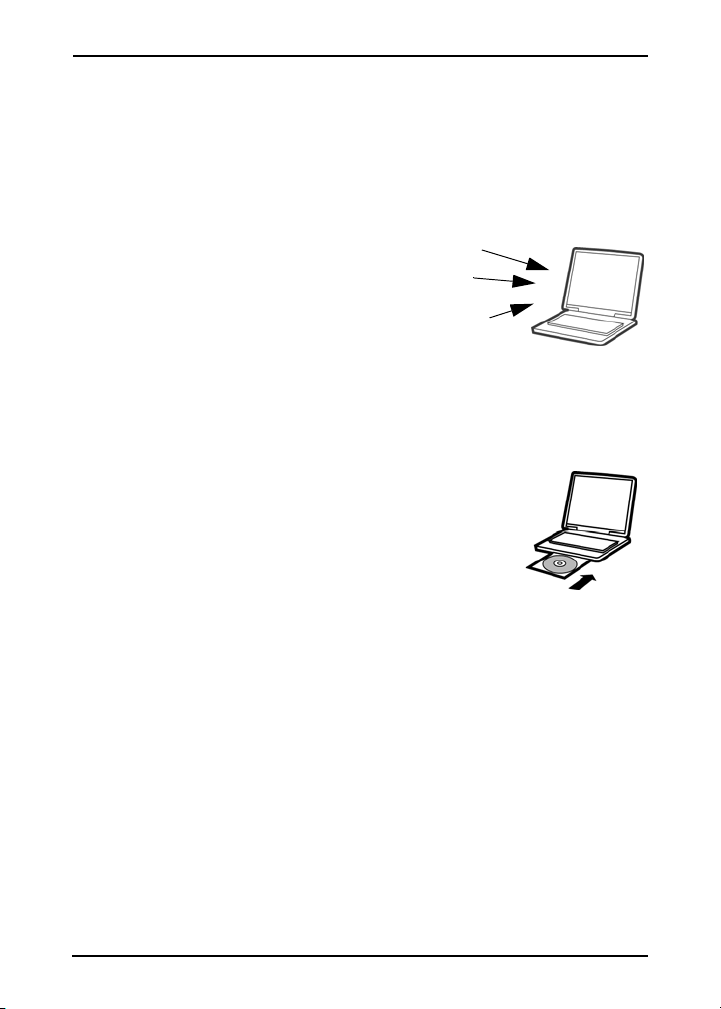
Microsoft Windows 무선 PC 사용하기
1. 무선 PC를 새로운 HP Jetdirect 프린트 서버와 통신하도록 구성합니다.
a. 현재 설정을 기록합니다. 가능하면 현재 프로파일의 설정을 유지할 수
있도록 새로운 임시 프로파일을 생성하여 HP Jetdirect 프린트 서버를
구성합니다.
b. 무선 인터페이스 카드의 유
틸리티를
Jetdirect
제조시 기본 설정과 일치하
는
구성합니다
◆ 통신 모드: Ad Hoc (피어 투 피어)
◆ 네트워크 이름(SSID): hpsetup
◆ 암호화: <비활성>
실행하고 HP
프린트 서버의
무선 설정으로 PC를 재
.
2. 무선 PC에 HP Jetdirect CD-ROM을 삽입합
니다
.
3. CD-ROM 유틸리티가 자동 시작할 때까지 기다리
거나
CD-ROM 드라이브에서 Setup.exe를 실행
합니다
.
Ad Hoc
hpsetup
<
암호화 비활성>
무선 네트워크 연결하기 3-3
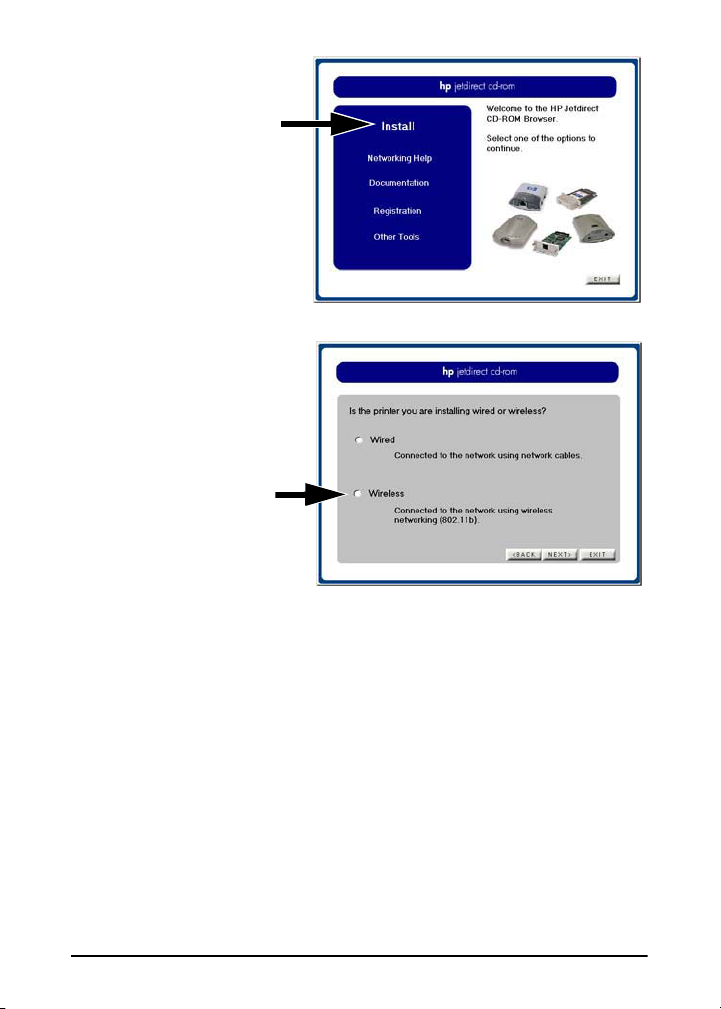
4. CD-ROM 유틸리티가
실행되면 Install을 선
택합니다
.
5. Wireless를 선택하
고
NEXT를 누릅니다.
3-4 무선 네트워크 연결하기

6. 구성되지 않은 새 프린
트
서버의 경우 No를 선
택하고
NEXT를 누릅
니다
.
7. Configure
printer's wireless
settings
HP Jetdirect
치
다
도움말을 사용하여 무
선
으십시오
을 누릅니다.
무선 설
마법사가 시작됩니
. 제공된 지시 사항과
연결 구성을 안내받
.
무선 네트워크 연결하기 3-5

HP Jetdirect 무선 설치 마법사
8. 네트워크에 무선 연결된 HP Jetdirect 프린트 서버를 구성했으면 다음을
수행하십시오.
■ Jetdirect 구성 페이지를 인쇄하여 설정을 확인합니다.
■ PC를 원래의 네트워크용 무선 구성 또는 프로파일로 복원합니다. 지시
사항에 따라 PC에 프린터를 설치합니다.
네트워크 연결로 프린터를 구성하면 네트워크 컴퓨터 또는 다른 네트워크 프린
터와
비슷한 서버에 설치될 수도 있습니다. 프린터를 설치하려면 4장으로 이동
하십시오
네트워크를 통해 프린터와 통신할 수 없을 경우, 5장 “문제 해결”을 참조하십
시오
.
.
3-6 무선 네트워크 연결하기

Apple Macintosh 무선 컴퓨터 사용하기
Apple Macintosh 무선 컴퓨터를 사용하여 무선 네트워크 연결을 구성하려면
HP Jetdirect CD-ROM
에 제공된 자세한 지시 사항을 참조하십시오.
HP Jetdirect CD-ROM
가
있어 Mac OS 네트워크의 무선 연결로 프린터를 구성할 수 있습니다. 이 유
틸리티를
합니다.
또한 다음 단락에 설명된 선택 사항 구성 방법을 사용할 수도 있습니다.
무선 연결을 설정한 후에 Mac OS용 HP LaserJet 유틸리티와 같은 다른 유틸
리티를
사용하려면 HP Jetdirect 무선 프린트 서버가 제조시 기본값이어야
사용하여 프린터의 인쇄 작업을 구성 및 관리해야 합니다.
에는 Mac OS용 HP 무선 Jetdirect 길잡이 유틸리티
무선 네트워크 연결하기 3-7

선택 사항 무선 연결 설정 방법
참고 Telnet이나 내장된 웹 서버를 사용하려면 우선 무선 컴퓨터
의
설정을 재구성하여 HP Jetdirect 제조시 기본 설정과 일
치시킨
다음 프린트 서버의 기본 IP 주소(192.0.0.192)로
향하는 IP 경로를 만듭니다. IP 경로를 만들려면 다음 방법
중 하나를 사용합니다.
● 지원될 경우 시스템 프롬프트에서 “route add” 명령을
사용합니다(시스템 도움말이나 설명서 참조). 또는
● 일시적으로 컴퓨터의 IP 주소를 Jetdirect 프린트 서버
의
기본 IP 네트워크와 일치되도록 재구성합니다(예를
들어 192.0.0.193 사용). 현재 설정을 기록하거나 가능
한
경우 임시 설정용 새 프로파일을 만듭니다.
무선 네트워크 연결을 구성하기 위한 선택 사항 방법은 다음과 같습니다.
● HP Jetdirect 프린트 서버에 Telnet 세션을 사용하여 선택된 무선 매개변
수를
구성하는 방법(그러나 모든 무선 매개변수를 Telnet을 통해 구성할 수
있는 것은 아닙니다). 사용 가능한 Telnet 명령에 대한 자세한 내용을 보려
면
Telnet 도움말(?) 명령을 사용하십시오. 또한 HP Jetdirect CD-ROM
에 제공된 본 프린트 서버 모델의 HP Jetdirect
시오
.
관리자 설명서
를 참조하십
3-8 무선 네트워크 연결하기

● 웹 브라우저를 사용하여 HP Jetdirect 무선 프린트 서버의 내장 웹 서버에
액세스하는 방법. 자세한 내용을 보려면 HP Jetdirect CD-ROM에 제공
된
본 프린트 서버 모델의 HP Jetdirect
관리자 설명서
를 참조하십시오.
내장 웹 서버를 사용할 경우 해당 무선 설정과 TCP/IP 설정이 다른 웹 페이
지에서
수행됩니다. 다음을 주의하십시오.
■ 프린트 서버의 무선 네트워크 설정을 변경하기 전에 정적 IP 주소를 구
성하면
연결이 종료됩니다. 새로운 IP 주소를 사용하여 새로운 연결을
시작해야 합니다.
■ IP주소를 지정하기 전에 프린트 서버의 무선 네트워크 설정을 변경하면
연결이 종료됩니다. 지금 네트워크에 연결되도록 구성된 프린트 서버가
있을 경우, 새로운 내장 웹 서버 연결을 시작하도록 무선 컴퓨터 설정을
복원해야 합니다.
■ 프린트 서버가 IP 주소에 BootP 또는 DHCP를 사용하도록 만들려면 우
선
무선 네트워크 설정을 구성해야 합니다. 프린트 서버의 제조시 기본
상태는 BootP 또는 DHCP를 사용하여 해당 IP 구성을 구하도록 되어
있습니다.
● 선택된 프린터에 대해 해당 프린터의 제어판을 사용하는 방법. 자세한 내용
은
부록C를 참조하십시오.
무선 네트워크 연결하기 3-9

3-10 무선 네트워크 연결하기

4
네트워크 시스템이나 서버에 프린터 설치하기
유선 또는 무선 네트워크에 프린터를 연결하고 나면 시스템에서 사용할 수 있는
네트워크 프린터 설치 소프트웨어를 사용하여 프린터에 직접 인쇄할 각 컴퓨터
에
프린터를 설치할 수 있습니다.
이 장에서는 HP Jetdirect CD-ROM에 제공된 소프트웨어의 사용 방법을 알
려줍니다
시작하기 전에...
다음을 주의하십시오.
● HP Jetdirect CD-ROM
.
을 사용하는 대신 프린터와 함께 제공되는
ROM
을 사용하여 프린터를 설치하는 것이 더 쉬울 수도 있습니다
소프트웨어와 통합된 네트워크 프린터 설치 소프트웨어가 포함된 경우 프
린터의
CD-ROM을 사용할 수 있습니다.
CD-
. 프린터
HP 프린터 또는 주변 장치 CD-ROM을
권장합니다...
● 2000년 1월 이후 출시된 대부분의
HP LaserJet
● 표4.1에 표시된 프린터
*MFP 또는 일체형 장치를 설치하는 데 HP Jetdirect CD-ROM을 사용하는 경우
에는
인쇄 기능 이외의 일부 기능을 사용하지 못할 수도 있습니다.
프린터
HP Jetdirect CD-ROM
● 프린터나 주변 장치 CD-ROM을 사용
할
수 없는 경우
● 표4.1에 표시되지 않은 프린터
● HP Jetdirect CD-ROM을 사용하여
계속하려는 경우
네트워크 시스템이나 서버에 프린터 설치하기 4-1
을 권장합니다...*

● HP Jetdirect CD-ROM에는 프린터를 설치하고 사용하기 위해 반드시 필
요한
프린터 드라이버 소프트웨어가 없습니다. 다음에서 해당 프린터용 프
린터
드라이버를 구하여 설치할 수 있습니다.
■ 프린터와 함께 제공되는 프린터 CD-ROM
■ HP 온라인 지원 웹 사이트: http://www.hp.com/go/support
■ HP Jetdirect CD-ROM의 HP 네트워크 프린터 설치 마법사가 제공하
는
자동 드라이버 다운로드 기능(마법사 실행 시 인터넷에 접속된 상태
여야
합니다.)
표 4.1 네트워크 설치를 위한 권장 프린터 CD-ROM
주변 장치 종류 프린터 모델
HP LaserJet 프린터와 MFP 8150, 9000 Series 또는 이후 제품
HP Color LaserJet 프린터와
MFP
HP Business Inkjet 프린터 2200/2250, 2230/2280, 2600 Series 또는 이후
HP DesignJet 프린터 10ps/20ps/50ps, 500/800 Series 및 5000 Series
4500, 4550, 4600 Series 또는 이후 제품
8550 Series 또는 이후 제품
제품
또는 이후 제품
4-2 네트워크 시스템이나 서버에 프린터 설치하기

Microsoft 또는 Novell NetWare 네트워크
Windows 98, Me, NT 4.0, 2000, XP 시스템에 프린터를 설치하려면 HP
Jetdirect CD-ROM
1. CD-ROM 드라이브에 CD-ROM을 넣으십시오.
2. 설치 유틸리티가 자동으로 시작될 때까지 기다리십
시오
. 필요한 경우 HP Jetdirect CD-ROM의 루
트
디렉토리에서 Setup.exe를 실행하십시오.
3. CD-ROM 유틸리티가
실행되면 Install을 선
택합니다
.
4. Wireless를 선택하고
NEXT를 누릅니다.
유틸리티를 실행합니다.
네트워크 시스템이나 서버에 프린터 설치하기 4-3

5. HP 네트워크 프린터
설치 마법사를 시작하
고
이 시스템에 프린터
를
설치하려면 Yes를
선택하고 NEXT를 누
릅니다
.
그런 다음 Install the
printer on this
computer
화면상의 지시 사항을
따르십시오.
HP 네트워크 프린터 설치 마법사
를 누르고
4-4 네트워크 시스템이나 서버에 프린터 설치하기

6. 테스트 페이지 인쇄 지시가 나타나면 인쇄하여 프린터 설정을 확인하십시오.
테스트 페이지가 성공적으로 인쇄되면 컴퓨터 시스템에 프린터 설치가 완
료된 것입니다. (이 시스템이 서버인 경우 아래의 瑙Ф 瓚潔曺Æ-서버 네
트워크
”를 참조하십시오.)
테스트 페이지가 인쇄되지 않으면 마법사에 표시되는 문제 해결 작업을
수행합니다. 자세한 내용을 보려면 Help를 누르십시오. 뿐만 아니라
CD-ROM 설치 유틸리티의 기본 화면에서 Networking Help를 선택
할
수 있습니다.
문제 해결 정보를 보려면 5장을 참조하십시오. 자세한 내용을 보려면 해당 프린
트
서버 모델의 HP Jetdirect
ROM
상의 문서에 액세스하는 방법은 “CD-ROM 상의 문서 보기” 단원을 참
조하십
시오
.
관리자 설명서
를 참조하십시오. Jetdirect CD-
클라이언트 - 서버 네트워크
서버에서 프린터를 설정했으면 서버를 통해 프린터에 액세스할 수 있도록 네트
워크
클라이언트를 설정해야 합니다. 이 절차는 특정 클라이언트 및 네트워크
운영 체제에서 사용 가능한 유틸리티에 따라 다릅니다.
예를 들어, 프린터가 Microsoft 서버 상에 설치되고 공유된 경우 각 Windows
클라이언트는 프린터 추가 또는 네트워크 환경 유틸리티를 사용하여 프린터에
액세스할 수 있습니다.
자세한 내용은 네트워크 운영 체제와 함께 제공되는 설명서 및 도움말을 참조하
십시오
.
네트워크 시스템이나 서버에 프린터 설치하기 4-5

UNIX 네트워크
HP-UX 및 Sun Solaris 시스템의 경우, HP Jetdirect CD-ROM의 UNIX용
HP Jetdirect Printer Installer
CD-ROM
자세한 설치 방법 및 기타 정보를 보려면 CD-ROM의 /UNIX 디렉토리에 들어
있는 텍스트와 설명서 파일을 참조하십시오.
HP Jetdirect
모델의 HP Jetdirect
의
의 /UNIX 디렉토리에 들어 있습니다.
문제 해결 및 구성 페이지 메시지를 보려면 해당 HP Jetdirect
관리자 설명서
문서에 액세스하는 방법은 “CD-ROM 상의 문서 보기” 단원을 참조하십시오.
소프트웨어를 사용하십시오. 소프트웨어는
를 참조하십시오. Jetdirect CD-ROM 상
Apple Mac OS 네트워크
AppleTalk 네트워크에서 프린터를 구성하고 관리하려면 HP Jetdirect CDROM
에 들어 있는 HP LaserJet
하려면
다음 절차를 따르십시오.
1. CD-ROM 드라이브에 CD-ROM을 넣은 다음 화면에 HP Jetdirect
CD-ROM
아이콘이 나타날 때까지 기다립니다.
2. HP Jetdirect 아이콘을 두 번 누르면 Jetdirect 창에 항목이 나타납니다.
3. 언어 지정을 위해 HP LaserJet 소프트웨어 설치 아이콘을 두 번 누릅니다.
그런 다음 화면에 나오는 지시를 따르십시오.
소프트웨어를 실행하여 사용하려면 소프트웨어에 들어 있는 도움말 파일을 참
조하십시오
HP Jetdirect
. 자세한 내용은 CD-ROM에 제공된 해당 HP Jetdirect 모델의
관리자 설명서
유틸리티
를 참조하십시오.
를 사용합니다. 소프트웨어를 설치
4-6 네트워크 시스템이나 서버에 프린터 설치하기

CD-ROM 상의 문서 보기
본 프린트 서버의 HP Jetdirect
프린트 문서들은 Adobe Acrobat Reader 형식(*.pdf)으로 CD-ROM에 제공
됩니다
. 지원되는 Windows 시스템의 경우 CD-ROM 유틸리티를 사용하여 이
러한
문서를 찾아볼 수 있습니다.
관리자 설명서
를 포함한 몇몇 HP Jetdirect
1. CD-ROM 드라이브에 CD-ROM을 넣으십시오.
2. 설치 유틸리티가 자동으로 시작될 때까지 기다리십시오. 필요한 경우 HP
Jetdirect CD-ROM
의 루트 디렉토리에서 Setup.exe를 실행하십시오.
3. Documentation을 선택하십시오. 그런 다음 HP Jetdirect 제품을 선택
하고
원하는 문서를 찾아봅니다.
Adobe Acrobat
상이
필요합니다. Adobe Acrobat은 아래 Adobe 웹 사이트에서 무료로 다운로
드할
수 있습니다.
형식(*.pdf)의 문서를 보려면 Adobe Acrobat Reader 4.0 이
http://www.adobe.com/products/acrobat/readstep.html
참고 기타 지원되는 운영 체제에서는 CD-ROM의 \DOCS 디렉
토리에서
형식(*.pdf)의 문서의 경우 시스템에 Adobe Acrobat
Reader
*.pdf
Incorporated
그레이드하십시오
HP Jetdirect CD-ROM
액세스 용이성을 위해 사용되는 화면 표시기와 호환됩니다.
직접 설명서 파일을 열면 됩니다. Adobe Acrobat
가 설치되어 있어야만 사용할 수 있어야 합니다.
문서를 보는데 문제가 있으면 Adobe Systems
로부터 Acrobat Reader를 최신 버전으로 업
.
에 PDF 형식으로 제공되는 문서는
네트워크 시스템이나 서버에 프린터 설치하기 4-7

4-8 네트워크 시스템이나 서버에 프린터 설치하기

5
문제 해결
소개
이 장은 기본적인 문제 해결 정보를 제공합니다. 추가 정보는 HP Jetdirect
CD-ROM
습니다
HP Jetdirect
● Jetdirect 구성 페이지
● 프린터 구성 또는 진단 페이지
● 프린터와 함께 제공된 설명서
● HP Jetdirect 프린트 서버와 함께 제공된 CD-ROM의 설명서
● 네트워크 소프트웨어에 제공된 진단 도구 및 유틸리티(예를 들면 Novell
참고 HP Jetdirect 프린트 서버 설치 및 구성에 대한 질문과 대
에 제공된 본 프린트 서버 모델의 HP Jetdirect 관리자 설명서에 있
.
프린트 서버의 문제를 해결하려면 다음 항목들이 필요합니다.
NetWare
네트워크 프린터 관리 응용프로그램)
유틸리티, TCP/IP 유틸리티, 또는 HP Web Jetadmin과 같은
답
(FAQ)은 다음 HP Jetdirect 제품 사이트에서 찾아볼 수
있습니다.
http:/www.hp.com/support/net_printing
문제 해결 5-1

프린트 서버 재설정하기
제조시 기본값으로 재설정하기(“콜드 리셋”)
HP Jetdirect 프린트 서버를 구성하면 설정 내용은 메모리에 저장되어 전원
이
꺼졌다 켜져도 지속됩니다.
HP Jetdirect
을
경우 프린트 서버를 제조시 기본값 구성으로 재설정해야 할 수도 있습니다.
이것을 “콜드 리셋”이라고 부릅니다.
주의 HP Jetdirect 무선 프린트 서버를 제조시 기본 설정으로 재
● HP Jetdirect 680n 무선 프린트 서버의 제조시 기본 설정을 복원하려면 일
반적으로
의
콜드 리셋 절차는 프린터마다 다릅니다. 예를 들어 많은 HP LaserJet 프
린터의
드
리셋이 수행됩니다. 프린터의 콜드 리셋 지시 사항을 보려면 프린터 설명
서를
bpj02300.html
프린트 서버와 통신이 두절되거나 제대로 서버가 작동하지 않
설정할
경우 프린트 서버는 해당 네트워크 무선 연결 상태를
상실할 수도 있습니다. 무선 네트워크 설정 재구성 및 프린
트
서버 재설치가 필요할 수도 있습니다.
프린터
재설정이 필요한 경우 프린터 설정을 제조시 기본값
으로
재설정하게 됩니다. 프린터를 재설정할 경우 사용자가
요구하는 프린터 설정으로 재구성해야 할 수도 있습니다.
프린트 서버를 설치한 프린터에 콜드 리셋을 수행합니다. 프린터
경우 진행 단추를 누르는 동안 프린터의 전원이 꺼졌다 켜지면서 콜
참조하십시오. 또는 http://www.hp.com/go/support에서
문서 파일을 찾아보십시오.
5-2 문제 해결

●
HP Jetdirect 프린트 서버를 제조시 기본 설정으로 복원할 경우 Jetdirect
구성 페이지를 인쇄하여 제조시 기본값이 지정되었는지 확인해야 합니다.
참고 일부 프린터는 프린터의 제어판을 통해 해당 프린터의 제조
시
재설정 옵션을 제공합니다. 그러나 이러한 프린터 재설정
옵션은 HP Jetdirect 프린트 서버를 재설정하지 않을 수도
있습니다.
802.11b 무선 설정만 재설정하기
해당할 경우, 프린터 제어판을 사용하여 HP Jetdirect 프린트 서버의 무선
802.11b
크
설정만 제조시 기본값으로 재설정할 수 있습니다. 이때 다른 네트워
설정은 영향을 받지 않습니다. 자세한 내용은 부록 C를 참조하십시오.
문제 해결 5-3

무선 LED 해석
LED(발광 다이오드)는 무선 신호 상태를 알려줍니다. 무선 LED 상태 설명은
다음과 같습니다.
상태 색상 설명
꺼짐 -- ● 프린트 서버가 초기화 중이거나
● 프린터 전원이 꺼져 있습니다.
깜빡거림
(느림, 보통)
계속 켜짐
깜빡임 녹색 네트워크가 활성 상태이고 신호 강도가 우수합니다.
녹색 무선 연결이 존재하지 않으며, 신호도 탐지되지 않
습니다.
녹색 ● Ad Hoc 모드 또는
● 무선 연결이 존재하며 신호 강도가 우수합니다.
노랑색 무선 연결이 존재하며 신호 강도가 약합니다.
노랑색 네트워크가 활성 상태이고 신호 강도가 약합니다.
5-4 문제 해결

프린트 서버와 통신할 수 없습니다.
초기화 설정중
다음을 확인합니다.
● 사용자의 무선 컴퓨터가 HP Jetdirect 프린트 서버의 기본 무선 네트워크
설정과 일치하도록 구성되어 있습니다.
■ 통신 모드: Ad Hoc
■ 네트워크 이름(SSID): hpsetup
■ 암호화(WEP): <비활성>
참고 네트워크 이름(SSID)은 대소문자를 구분합니다. 소문자를
사용하고 있는지 확인하십시오.
구성 설정을 입력하는 중에 오류가 발생하면 네트워크와 연
결할
수 없는 경우도 있습니다.
구성 설정을 입력한 후 연결이 실패하면 프린트 서버를 제조
시
기본 설정(“콜드 리셋”)으로 재설정하고 다시 시도해야
합니다.
● HP Jetdirect 프린트 서버가 켜지고 제대로 작동되고 있습니다(Jetdirect
구성 페이지 인쇄).
● HP Jetdirect 프린트 서버의 작동 범위 내에 있습니다.
● SSID를 “hpsetup”로 설정한 Ad Hoc 네트워크의 전체 장치 개수는 6개 이
하입니다
● 주변에 SSID를 “hpsetup”로 구성한 액세스 지점이 없습니다.
● (Telnet 또는 내장된 Web 서버 액세스의 경우) 동시에 여러 프린트 서버를
구성할 수 없습니다. 여러 프린트 서버가 존재할 경우 구성할 프린트 서버를
제외한 나머지를 모두 끕니다.
.
문제 해결 5-5

초기 설정 후
네트워크에 연결된 HP Jetdirect 무선 프린트 서버를 성공적으로 구성하였으
나
네트워크 컴퓨터가 “ping” 명령을 포함한 프린터와의 통신을 수행하지 못
할
경우 다음을 시도해 보십시오.
● Jetdirect 구성 페이지를 인쇄하고 모든 네트워크용 구성 설정을 확인합니
다
. 잘못된 항목을 포함한 일반적인 오류는 다음과 같습니다.
■ 통신 모드 (Ad Hoc 또는 인프라스트럭처)
■ 대소문자를 구분하는 네트워크 이름(SSID)
■ 인증 방법
■ 암호화 수준, 암호화 키 항목 또는 지정된 전송 키
■ IP 주소
■ 동일한 SSID를 가지고 있더라고 다른 무선 LAN과 구분시켜 주는 기본
서비스 설정 식별자(BSSID)
● 프린터가 네트워크 범위 내에 존재하는지 확인합니다. “수신 감도 및 성능 개
선하기
”를 참조하십시오.
● 무선 PC 및 해당 유틸리티를 사용하여 프린터 위치에서의 신호 강도를 확인
합니다
. 탐지된 신호 강도는 HP Jetdirect 구성 페이지에 표시된 해당 프린
트
서버와 유사해야 합니다.
5-6 문제 해결

구성된 채널이 구성 페이지와 일치하지 않습니다.
(Ad Hoc 모드 전용) HP 구성 도구를 사용하여 HP Jetdirect 무선 프린트 서
버에
채널 10(기본값)이나 11을 선택할 수 있습니다. 이 채널은 프린트 서버가
기존의 무선 네트워크를 탐색하고 연결하는데 실패할 경우 해당 네트워크 이름
(SSID)을 방송하기 위해서만 사용합니다. 네트워크에 연결할 수 있을 경우, 프
린트
서버는 네트워크가 사용하는 채널로 해당 채널을 재구성합니다.
Jetdirect
니다
구성 페이지는 실제 네트워크에 사용되는 네트워크 채널을 식별합
. 네트워크가 탐지되지 않았을 때 사용된 방송 채널은 표시하지 않습니다.
HP 무선 설치 마법사를 사용할 수 없습니다.
HP 무선 설치 마법사(Windows)를 사용하여 무선 네트워크 연결 설정된 HP
Jetdirect
이 마법사를 사용할 수 없을 경우 해당 프린트 서버 모델의 HP Jetdirect
CD-ROM
하십시오
● 내장 웹 서버
● Telnet
● 선택된 프린터의 제어판
무선 프린트 서버가 네트워크에 액세스하도록 구성합니다.
에 제공된 HP Jetdirect
관리자 설명서
에 설명된 다른 옵션을 참조
. 사용할 수 있는 다른 도구는 다음과 같습니다.
참고 이러한 선택 사항 도구를 통해 사용할 수 있는 구성 매개변
수는
제한적일 수 있습니다.
문제 해결 5-7

수신 감도 및 성능 개선하기
무선 LAN 주파수 신호는 많은 실내 구조물을 관통하고 주변 장애물에 반사될
수 있습니다. 그러나 무선 통신 범위와 성능은 사용자 수, 무선 하드웨어의 품
질
및 물리적 배치, 주파수 신호 간섭 원인(예를 들어, 무선 LAN 신호를 방해
할
수 있는 유사 주파수 신호를 사용하는 전자 레인지와 무선 전화기 사용)을
포함한 다양한 요인에 따라 달라집니다. 일반적으로 거리가 멀어지고, 장애물
과
간섭이 늘어날 수록 HP Jetdirect 무선 프린트 서버의 데이터 전송률은 낮
아집니다
증상
● 무선 상태 LED가 노랑색입니다.
● 신호 강도가 약하거나 최저 상태입니다.
● 인쇄 작업이 매우 느립니다.
조치
● 프린터나 HP Jetdirect 무선 프린트 서버의 방향을 변경합니다. 일반적으
● 간섭 발생 원인을 줄이거나 제거합니다. 금속 물체는 무선 신호를 흡수하거
● 프린터와 액세스 지점 또는 무선 PC 사이의 거리를 좁힙니다. 다음과 같이
.
로
프린트 서버를 액세스 지점이나 무선 PC를 향하게 놓으면 수신 감도와
성능이 향상됩니다.
나
약화시킬 수 있으며, 전자 레인지나 무선 전화기와 같은 장치는 유사한 무
선
주파수를 사용하여 작동합니다.
수행할 수 있습니다.
■ 프린터를 이동하기
■ 액세스 지점이나 무선 PC를 이동하기
■ 추가 액세스 지점 추가하기(인프라스트럭처 모드 전용)
5-8 문제 해결

●
액세스 지점의 안테나 위치를 높여줍니다. 대부분의 사무 환경에서 액세스
지점의 안테나를 높게 설치하면 모든 무선 장치의 작동 범위와 성능이 향상
됩니다
.
● HP Jetdirect 무선 프린트 서버에 외부 안테나를 추가합니다. 대부분의 사
무
환경에서 프린트 서버의 외부 안테나 위치를 높이면 프린트 서버의 작동
범위와 성능이 향상됩니다. (자세한 내용은 2장을 참조하십시오.)
펌웨어 다운로드 실패
HP Jetdirect 무선 프린트 서버는 새로운 기능이나 강화된 기능을 제공할 펌
웨어
업그레이드의 네트워크 설치 또는 다운로드를 지원합니다. 다른 HP
Jetdirect
자
(Windows), HP Web Jetadmin, 또는 FTP(파일 전송 프로토콜)를 사용
하여
● 펌웨어 다운로드가 완료되지 않으면, 해당 프린트 서버의 전원을 껐다 켜지
● 다운로드 도중 전원 공급이 중단되고 프린트 서버를 다시 시작해야 하는 경
서버 기반 인증을 사용하지 않을 경우
서버 기반 인증이 구성되지 않은 HP Jetdirect 무선 프린트 서버에서 펌웨어
다운로드에 실패한 경우 간단히 다운로드 프로세스를 재시작하거나 다시 시도
하면
전의
프린트 서버와 마찬가지로 펌웨어 업그레이드는 HP 다운로드 관리
다운로드할 수 있습니다.
말고 다운로드를 다시 시작해야 합니다.
우
, 다음 단계는 프린트 서버에 서버 기반 인증을 구성하였는지 여부에 따라
다릅니다.
됩니다. 전원이 꺼졌다가 다시 켜진 경우 프린트 서버는 다운로드 실패 이
구성 상태로 다시 돌아가게 됩니다.
문제 해결 5-9

서버 기반 인증을 사용할 경우
주의 가능하면 프린트 서버의 전원을 껐다 켜거나 다시 초기화하
지
마십시오. 간단히 다운로드 프로세스를 재시작하거나 다
시
시도합니다. 전원을 껐다가 다시 켠 경우, 프린트 서버는
인증 매개변수 설정을 상실하고 네트워크에 액세스할 수 없
게
됩니다.
프린트 서버의 전원이 꺼졌다가 다시 켜지거나 다시 초기화
되면
다음 절차를 참조하십시오.
HP Jetdirect 무선 프린트 서버는 다음과 같이 네트워크를 통한 서버 기반 인
증
방법을 지원합니다.
● LEAP
● PEAP
● EAP-MD5
● EAP-TLS
● EAP-TTLS
자세한 내용을 보려면 본 설명서의 1장 또는 본 프린트 서버 모델의 HP
(
Jetdirect CD-ROM
프린트 서버의 전원이 꺼졌다가 다시 켜지고, 해당 무선 네트워크 연결 상태를
상실한 경우, 다음 절차를 따르십시오.
1. 지원되는 무선 컴퓨터에 HP 다운로드 관리자나 HP Web Jetadmin과 같은
다운로드 유틸리티를 설치합니다.
2. 무선 컴퓨터에 펌웨어 업그레이드 파일을 복사합니다.
3. 컴퓨터의 무선 네트워크 설정을 HP Jetdirect 무선 프린트 서버의 기본 설정
과
일치하도록 구성합니다.
■ 통신 모드: Ad Hoc
■ 네트워크 이름(SSID): hpsetup
■ 암호화(WEP): <비활성 또는 꺼짐>
에 제공된 HP Jetdirect
관리자 설명서
를 참조하십시오.)
5-10 문제 해결

참고 HP Jetdirect 무선 프린트 서버가 다운로드에 실패하고 전
원이
꺼졌다가 다시 켜진 상태이기 때문에 HP 무선 설치 마
법사를
사용하여 프린트 서버를 구성할 수 없습니다.
4. 무선 컴퓨터에 HP Jetdirect 무선 프린트 서버의 기본 IP 주소(192.0.0.192)
로 연결되는 IP 경로를 만듭니다. 다음 방법 중 하나를 사용합니다.
■ 시스템 프롬프트에서 “route add” 명령을 사용하거나
■ 컴퓨터의 IP 주소를 Jetdirect 프린트 서버의 기본 IP 네트워크와 일치
되도록
재구성합니다(예를 들어 192.0.0.193 사용).
5. HP 다운로드 유틸리티를 실행하고 펌웨어 다운로드를 완료합니다.
6. 펌웨어 다운로드를 성공적으로 완료한 다음 프린트 서버를 재시작합니다. 펌
웨어
다운로드 실패 이전의 구성 설정이 복원됩니다.
문제 해결 5-11

5-12 문제 해결

0
HP 지원 및 서비스
HP 온라인 지원
문제 해결의 지름길! 아래 HP 웹 사이트를 방문하십시오.
http://www.hp.com/support/net_printing
HP Jetdirect 프린트 서버에 대해 의문 사항이 있으면 가장 먼저 이곳을 확인
하십시오
소프트웨어, 드라이버 및 펌웨어 업그레이드
Hewlett-Packard는 내장형 플래시 메모리가 장착된 HP Jetdirect 프린트
서버에 대해 다운로드를 통한 온라인 업그레이드를 제공합니다. 온라인 업그
레이드는
Jetadmin
드라이버, 소프트웨어 버전 및 HP Jetdirect 펌웨어 업그레이드에 대한 최신
정보는 다음 World Wide Web 및 다양한 온라인 서비스를 통해 얻을 수 있습
니다
. 하루 24시간 언제든지 이용할 수 있습니다.
HP Jetdirect 다운로드 관리자(Windows) 또는 HP Web
툴을 사용하여 설치됩니다.
.
월드와이드웹
America
Online
FTP 사이트
아래의 HP 온라인 지원 사이트에 액세스하십시오.
http://www.hp.com/support/net_printing
HP 포럼을 통해 드라이버 다운로드 및 업그레이드를 할 수 있습
니다
.
HP의 익명 FTP사이트에서 프린터 드라이버 및 업그레이드를 다
운로드할
수 있습니다.
ftp.hp.com/pub/networking/software
HP 지원 및 서비스 0-1

HP 사용자 포럼(미국만 해당)
언제든지 온라인 상에서 HP Jetdirect 프린트 서버 사용에 대한 아이디어와
조언이 가득한 유용한 사용자 포럼을 이용할 수 있습니다.
http://www.hp.com/go/forums
에서 포럼에 액세스할 수 있습니다.
HP 전화 지원
고도로 숙련된 기술자들이 여러분의 전화에 답변해 드립니다. 표0-1을 참조하
십시오
.
참고 미국에서는 아래 HP 지원 전화 번호로 문의하십시오.
(208) 323-2551(
최신 HP 지원 전화 번호 및 사용 가능한 글로벌 서비스에
대한 내용을 보려면 다음 사이트를 방문하십시오.
http://www.hp.com/support/support_assistance
참고 나열된 전화 번호는 수신자 부담 전화가 아닙니다. 전화 요
금은
발신자 부담입니다. 요금은 지역에 따라 차이가 날 수
있습니다. 요금에 대한 자세한 내용은 지역 전화국에 문의
하십시오
.
유료 전화 )
0-2 HP 지원 및 서비스

표 0-1 HP 전화 지원
호주 (03) 8877 8000 대한민국 + 82 (2) 3270 0700
오스트리아 + 43 (0) 810 00 6080 말레이시아 1 800 805 405
벨기에(네덜란
드어
)
벨기에(프랑
스어
)
브라질 (11) 4689-2012 뉴질랜드 + 64 (9) 356 6640
캐나다 (905) 206-4663 노르웨이 + 47 22 11 6299
중국 + 86 (10) 6564 5959 필리핀 + 63 (2) 867 3551
체코 공화국 + 420 (0)2 6130 7310 폴란드 + 48 22 865 98 00
덴마크 + 45 39 29 4099 포르투갈 +351 21 3176333
핀란드 + 358 (0)203 47 288 러시아 연방 +7 095 797 3520(모스
프랑스 + 33 (0)1 43 62 34 34 싱가폴 + 65 6272 5300
1
독일
홍콩 SAR 3002-8555 스웨덴 + 46 (0)8 619 2170
헝가리 +36 (0)1 382 1111 스위스 + 41 (0)848 80 11 11
인도 011 682 6035 대만 0800-010055
인도네시아 + 62 (21) 350 3408 태국 + 66 (2) 661 4000
아일랜드 + 353 (0)1 662 5525 터키 +90 216 579 71 71
이스라엘 +972 (0)9 8304848 영국 + 44 (0)207 512 52 02
이탈리아 + 39 (0)2 264 10350 미국 208 323 2551
일본 0570-000-510 베트남 + 84 (8) 823 4530
기타 국가/지역의 경우 판매처에 문의하십시오.
1
독일의 경우, 요금에 대한 자세한 내용은 지역 전화국에 문의하십시오.
+ 32 (0)2 626 8806
+ 32 (0)2 626 8807
+ 49 (0)180 52 58 143
분)
(0.12 €/
멕시코 01 800 472 6684
네덜란드 + 31 (0)20 606 8751
크바)
스페인 + 34 902 321 123
HP 지원 및 서비스 0-3

0-4 HP 지원 및 서비스

B
기술 참조
무선 특성
HP 서브어셈블리
HP Jetdirect 680n 802.11b 무선 프린트 서버는 허가가 필요없는 2.4 GHz
대역의 무선 주파수용으로 작동하기 위해 고안되었습니다. 그러나 지역 무선
규정 및 규제 사항으로 인해 일부 HP Jetdirect 프린트 서버의 무선 특성이 제
품을
사용할 지역에 따라 다양할 수 있습니다.
지역 사용 규정을 준수하기 위해 다음의 HP Jetdirect 680n 802.11b 무선 프
린트
서버 부품이 제공됩니다. 부품 번호는 프린트 서버에 부착된 스티커에 인
쇄되어
있습니다. 다음 예를 참조하십시오.
아래 표를 사용하여 해당 지역에서 사용할 수 있는 적절한 어셈블리를 가지고
있는지 확인합니다.
사용 지역 승인된 채널 HP Jetdirect 680n
FCC 규정을 준수하는 미국 및 기타 지역 1 ~ 11 J6058-60002
ETSI(European Telecommunications
Standards Institute)
기타 지역
프랑스 10 ~ 13 J6058-60004
일본 1 ~ 14 J6058-60006
를 준수하는 유럽 및
1 ~ 13 J6058-60003
부품 번호
기술 참조 B-1

채널 주파수
채널 주파수는 다음과 같이 표시됩니다.
채널 주파수(MHz) 채널 주파수(MHz)
1 2412 8 2447
2 2417 9 2452
3 2422 10 2457
4 2427 11 2462
5 2432 12 2467
6 2437 13 2472
7 2422 14 2484
B-2 기술 참조

HP Jetdirect CD-ROM 소프트웨어
참고 TCP/IP를 사용하는 네트워크에서는 TCP/IP 작동 매개변
수를
사용하여 프린트 서버를 구성해야 합니다. 네트워크 관
리자에게
십시오
HP Jetdirect CD-ROM에는 B–1에 표시된 네트워크 환경용 프린터 설치 소
프트웨어가
표 B-1 HP Jetdirect CD-ROM 네트워크 프린터 설치
네트워크 시스템 HP Jetdirect CD-ROM 소프트웨어
Microsoft
네트워크
(IP 또는 IPX)
Novell NetWare
NDS
리
네트워크
(대기열 서버 모드
만
해당)
(IPX)
UNIX
(IP)
Apple
(EtherTalk)
들어 있습니다.
또는 바인더
네트워크
네트워크
Windows 98/Me,
Windows NT 4.0,
Windows 2000, XP
Windows 98/Me,
Windows NT 4.0,
Windows 2000, XP
HP-UX, Sun Solaris UNIX
Mac OS 9.x, X 10.1 Mac OS
유효한 IP 주소와 필요한 기타 매개변수를 확인하
.
각 시스템에서 HP 네트워크 프린터 설치
마법사를 사용하여 프린터로 직접 인쇄할
수 있습니다. 4장을 참조하십시오.
현재 시스템이 클라이언트- 서버 네트워크
의
서버인 경우, 서버 프린터를 공유하여 클
라이언트가
NetWare
적절한 대기열을 설정하십시오.
사용하십시오(HP Jetdirect CD-ROM에
들어 있는 설명서와 릴리스 노트를 참조하
십시오
하십시오
명서와 릴리스 노트를 참조하십시오.)
사용할 수 있도록 해야 합니다.
서버와 Jetdirect 프린트 서버에
용
HP Jetdirect Printer Installer를
).
용 HP LaserJet Utilities를 사용
(소프트웨어와 함께 설치되는 설
기술 참조 B-3

지원되는 네트워크 프로토콜
표 B-2 네트워크 프로토콜 및 인쇄 환경
지원되는
네트워크
프로토콜
TCP/IP Microsoft Windows 98/Me/NT4.0/2000/XP
네트워크
인쇄 환경
Novell NetWare 5, 6(NDPS
사용)
Apple Mac OS X
다음을 포함한 UNIX 및 Linux:
Hewlett-Packard HP-UX, Sun Microsystems Solaris (Sun
SPARCsystems
전용), IBM AIX**, HP MPE-iX**, RedHat Linux,
SuSE Linux
라인 프린터 데몬)
LPD(
인터넷 인쇄 프로토콜)
IPP(
IPX/SPX
호환 프로토콜
및
Novell NetWare
Microsoft Windows 98/Me/NT4.0/2000/XP
EtherTalk Apple Mac OS
DLC/LLC Microsoft Windows NT**
Artisoft LANtastic**
**
소프트웨어, 설명서, 연결에 대한 지원은 네트워크 시스템 업체에 문의하십시오.
B-4 기술 참조

HP Jetdirect 도구 요약
표 B-3 지원되는 도구 및 유틸리티
HP Jetdirect 네트워크 구성 및 관리
● 내장된 HP Jetdirect 서비스:
■ BootP
■ TFTP
■ SNMP
■ Telnet
■
● HP
■ HP Web JetAdmin
■ HP Jetdirect
HP Jetdirect
● 내장된 HP Jetdirect 서비스:
■ LPD
■ IPP
■ FTP
■ Raw IP
● HP
■ HP Jetdirect
■ HP
■ UN IX
■ M acintosh
■ HP
■ HP IP/IPX
자세한 내용은 해당 프린트 서버 모델의 HP Jetdirect
설명서는 HP Jetdirect CD-ROM 상에서 제공됩니다.
소프트웨어 솔루션은 다음 HP 온라인 지원 사이트에서 다운로드할 수 있습니다.
HP
www.hp.com/support/net_printing
또는 DHCP
내장된 웹 서버, HTTP(TCP 포트 80) 및 HTTPS(TCP 포트 443)
관리 및 지원 소프트웨어:
소프트웨어(TCP/IP 및 IPX/SPX 네트워크)
다운로드 관리자(HP Jetdirect 펌웨어 업그레이드)
인쇄 지원
인쇄(TCP 포트 515)
인쇄(TCP 포트 631)
인쇄(TCP 포트 20, 21)
인쇄(HP 전용- TCP 포트 9100, 9101, 9102)
네트워크 인쇄 설정 소프트웨어:
무선 설치 마법사(Windows)
네트워크 프린터 설치 마법사(Windows)
용 HP Jetdirect Printer Installer
용 HP LaserJet 유틸리티(AppleTalk)
인터넷 프린터 연결 소프트웨어(Windows)
프린터 게이트웨이(Novell NetWare)
관리자 설명서
를 참조하십시오. 이
기술 참조 B-5

B-6 기술 참조

C
HP Jetdirect EIO 제어판 메뉴
소개
프린터가 지원할 경우 HP Jetdirect EIO 내부 프린트 서버는 프린터의 제어
판에서
액세스할 수 있는 구성 메뉴를 포함합니다. 이 메뉴에 액세스하기 위한
키 입력은 프린터에 따라 다릅니다. 자세한 내용은 프린터 설명서를 참조하십
시오
.
HP Jetdirect
● 기본 제어판은 메뉴와 매개 변수 선택 단추를 표시합니다.
● 그래픽 제어판은 새로워진 HP LaserJet 프린터 모델에서 사용할 수 있는
이동 및 숫자 키패드를 표시합니다.
내부 프린트 서버는 다음과 같은 프린터 제어판을 지원합니다.
HP Jetdirect EIO 제어판 메뉴 C-1

기본 제어판
기본 제어판은 일반적으로 각각 16개의 문
된 두 개의 행을 표시할 수 있습니다.
자로
표 C–1에 설명된 것처럼 HP Jetdirect EIO 제
어판
메뉴를 사용하여 네트워크 프로토콜을 활성
화
또는 비활성화하고 선택된 네트워크 매개 변수
를
구성할 수 있습니다. 제어판 디스플레이에서 별
표
(*)를 사용하여 선택된 값을 식별합니다.
표 C-1 HP Jetdirect 기본 제어판 메뉴 (1/6)
메뉴 항목 설명
CFG
NETWORK=
CFG 802.11B= (802.11b
Jetdirect 메뉴에 액세스할 것인지 여부를 지정합니다.
● NO(기본값): HP Jetdirect 메뉴를 무시합니다.
● YES: HP Jetdirect 메뉴에 액세스합니다. 해당 메뉴에 액세스
하려면
항상 YES*로 변경해야 합니다.
것인지 여부를 선택합니다.
● NO(기본값): 해당 메뉴를 무시합니다.
● YES: 해당 메뉴에 액세스합니다. 해당 메뉴에 액세스하려면 항
YES*
참고: 대부분의 기본 제어판은 대문자만 표시합니다. 대소문자를
구분하기 위해 문자 입력시 각 문자 뒤에 “+”(대문자) 또는 “-”(소
문자) 기호가 표시됩니다.
모드: 다음 무선 토폴로지 중 하나를 선택합니다.
무선 프린트 서버 전용) 802.11b 구성 메뉴에 액세스할
상
YES*로 변경해야 합니다.
를 선택하면 다음 항목이 구성됩니다.
■ AD HOC (기본값)
■ INFRA. (인프라스트럭처 모드)
C-2 HP Jetdirect EIO 제어판 메뉴

표 C-1 HP Jetdirect 기본 제어판 메뉴 (2/6)
메뉴 항목 설명
SSID:
CFG 802.11B=
계속)
(
CFG 802.11B=
계속)
(
다음 중 하나를 선택합니다.
● hpsetup(기본값): 제조시 기본값 설정입니다. 이 값은 대부분의
제어판에서 대문자로 표시될 수 있지만 실제는 소문자입니다.
● <SSID 목록>: 프린트 서버가 검색한 SSID 목록에서 선택합니다.
● <AUTO>: 프린트 서버가 자동으로 SSID를 검색하고 가장 적합
한
신호 강도가 있는 SSID를 시작하여 네트워크에 연결하고 인
증합니다
.
● <CUSTOM>: SSID를 입력합니다.
● CFG SSID: 이 항목은 SSID=<CUSTOM>으로 설정된 경우에
나타납니다. YES*를 선택하여 새 SSID를 입력합니다.
한 번에 하나의 문자로 사용자 정의 SSID를 입력합니다. “+”와
“-”
기호는 각각 대문자와 소문자를 구별합니다. 이 SSID는
목록에 추가됩니다. 이어서 새로운 SSID를 추가하면 기
SSID
존의
사용자 정의 SSID를 덮어씁니다.
AUTH.:
다음 네트워크용 인증 방법중 하나를 선택합니다.
● OPEN(기본값): 개방 시스템을 선택합니다.
● SHARED: 공유 키를 선택합니다.
● EAP: 지원되는 확장할 수 있는 인증 프로토콜(EAP) 옵션을 선
택합니다. 프린트 서버의 암호가 미리 구성되지 않은 경우, 이 옵
션은
표시될 수 없습니다.
HP Jetdirect EIO 제어판 메뉴 C-3

표 C-1 HP Jetdirect 기본 제어판 메뉴 (3/6)
메뉴 항목 설명
CFG 802.11B=
계속)
(
CFG 802.11B=
계속)
(
CFG EAP:
다음 중 하나를 선택합니다.
● NO(기본값): EAP 구성을 무시합니다.
● YES: 네트워크에서 사용되는 EAP 프로토콜을 활성화(ON)하
프린트 서버에 미리 구성되지 않은 요구 사항(사용자 이름, 암호, 장
치의
로토콜에
다음과 같은 EAP 프로토콜을 사용할 수 있습니다.
■ LEAP
■ PEAP
■ EAP-MD5
■ EAP-TLS
■ EAP-TTLS
네트워크에 필요하면 여러 프로토콜을 동시에 활성화할 수 있습니
다
. 하지만 활성화된 각 프로토콜에는 추가 구성이 필요할 수도 있
습니다
DYNAMIC:
EAP-TLS, EAP-TTLS
에
나타납니다. 동적 암호화 프토토콜은 인증 서버가 제어합니다.
Jetdirect
수 있습니다. 사용 가능한 옵션을 선택합니다.
BROADCAST:
에 통신하도록 정적 브로드캐스트를 사용할 수 있습니다. 사용 가
능한
이 항목은 AUTH.=EAP로 설정된 경우에 나타납니다.
거나
비활성화(OFF)합니다.
Jetdirect 인증서 또는 인증 서버의 CA 인증서 등)이 EAP 프
있으면 EAP 프로토콜은 나타나지 않습니다.
.
이 항목은 동적 암호화를 사용하는 LEAP, PEAP,
또는 다른 EAP 프로토콜을 활성화한 경우
프린트 서버 모델에 따라 동적 암호화 프로토콜을 선택할
동적 암호화 프로토콜은 모바일 스테이션과 동시
옵션을 선택합니다.
C-4 HP Jetdirect EIO 제어판 메뉴

표 C-1 HP Jetdirect 기본 제어판 메뉴 (4/6)
메뉴 항목 설명
CFG 802.11B=
계속)
(
TCP/IP=
IPX/SPX=
DLC/LLC=
● ENCRYPT: 정적 WEP 암호화에서 AUTH.=OPEN (개방 시스
템) , AUTH.=SHARED (공유 키) 또는 E AP-MD5=ON인 경우
에
이 항목이 나타납니다. 암호화 수준을 선택합니다.
■ 104/128비트 암호화인 경우 128
■ 40/64비트 암호화인 경우 64
■ NONE(기본값)
● TX KEY: 이 항목은 128 또는 64비트 암호화를 선택하여 활성
전송 키를 지정하는 데 사용하는 경우 나타납니다. 전송 암호화
키 위치 중 하나를 선택합니다(키 1, 2, 3, 4). 선택한 전송 키에
는
올바른 WEP 키 값이 할당되어야 합니다. 올바른 WEP 키가
할당되지 않은 경우 올바른 키가 있는 첫 번째 키가 할당됩니다.
● CFG KEY #: 이 메뉴를 사용하여 최대 네 개의 키 위치(#으로
해당 키를 식별)의 키 값을 구성합니다.
■ NO(기본값): 이 키의 구성을 무시합니다.
■ YES: 이 키의 키 값을 구성합니다.
키 값을 입력하기 위한 형식은 영숫자가 있는 16진수 항목입니
다
. 16진수 자릿수(0 - 9, A - F)를 한 번에 한 바이트(2자리)씩
입력하면 해당 값의 영숫자 문자가 표시됩니다.
비트 암호화의 경우 5바이트(10자리)를 입력합니다.
40/64
비트 암호화의 경우 13바이트(26자리)를 입력합니다.
104/128
● 802.11B: 프린트 서버의 802.11b 무선 매개 변수를 그대로 유
지하거나
다시 설정하도록 선택합니다.
■ KEEP: 구성된 매개 변수가 유지 관리됩니다.
■ RESET: 매개 변수가 제조시 기본값으로 다시 설정됩니다.
다른 네트워크 프로토콜의 매개 변수 값은 다시 설정되지 않
습니다
. 다시 설정된 값을 보려면 제어판 메뉴를 종료한 다음
다시 입력해야 합니다.
프로토콜 스택의 활성화 또는 비활성화 여부를 나타냅니다.
● ON(기본값): 프로토콜을 활성화합니다.
● OFF: 프로토콜을 비활성화합니다.
ATALK=
HP Jetdirect EIO 제어판 메뉴 C-5

표 C-1 HP Jetdirect 기본 제어판 메뉴 (5/6)
메뉴 항목 설명
CFG TCP/IP= TCP/IP 메뉴에 액세스하여 TCP/IP 프로토콜 매개 변수를 설정할
것인지 여부를 지정합니다.
● NO(기본값): TCP/IP 메뉴 항목을 무시합니다.
● YES: TCP/IP 메뉴 항목에 액세스합니다.
TCP/IP
메뉴에서 TCP/IP 매개 변수를 BOOTP=YES* 또는
DHCP=YES*
의해 자동으로 구성되도록 설정할 수 있습니다.
프린트 서버에 DHCP 임대가 있고 DHCP=YES*로 지정한 경우
DHCP
DHCP=YES*
■ RELEASE: 현재 DHCP 임대를 릴리스하려면 YE S를, 저장
■ RENEW: 현재 DHCP 임대를 갱신하려면 YES를, 그렇지
BOOTP=NO*
TCP/IP
■ IP 주소의 각 바이트 (IP)
■ 서브넷 마스크 (SM)
■ Syslog 서버 (LG)
■ 기본 게이트웨이 (GW)
■ 대기 시간 초과(기본값은 270초이고 0으로 설정하면 시간 초
Jetdirect
트 서버가 적절한 작업에 해당하는 값으로 선택된 매개 변수를 덮
어쓸
수도 있는 점을 유의하십시오.
로 지정하여 프린터를 켤 때 BootP나 DHCP 서버에
설정을 구성하도록 선택할 수 있습니다. CFG
로 설정하여 다음 매개 변수를 구성하십시오.
하려면
NO를 선택합니다.
않으면 NO를 선택합니다.
와 DHCP=NO*를 지정할 경우 제어판에서 다음
매개 변수를 수동으로 설정할 수 있습니다.
과를 비활성화합니다.)
구성 페이지를 인쇄하여 설정을 확인합니다. 그러나 프린
C-6 HP Jetdirect EIO 제어판 메뉴

표 C-1 HP Jetdirect 기본 제어판 메뉴 (6/6)
메뉴 항목 설명
CFG IPX/SPX= IPX/SPX
정할 것인지 여부를 지정합니다.
● NO(기본값): IPX/SPX 메뉴 항목을 무시합니다.
● YES: IPX/SPX 메뉴 항목에 액세스합니다.
IPX/SPX
를
WEB=
SECURITY=
구성을 관리하려면 내장된 웹 서버가 HTTPS (보안 HTTP)만을 사
용하거나 또는 HTTP와 HTTPS를 모두 사용하여 통신을 허용하는
지
● HTTPS(기본값): 보안을 위해 암호화된 통신인 HTTPS 액세스
● HTTP/HTTPS: HTTP 또는 HTTPS를 사용하여 액세스할 수
프린트 서버의 현재 보안 설정을 저장할지, 제조시 기본값으로 다
시
● KEEP(기본값): 현재 보안 설정이 유지 관리됩니다.
● RESET: 보안 설정이 제조시 기본값으로 다시 설정됩니다.
메뉴에 액세스하여 IPX/SPX 프로토콜 매개 변수를 설
메뉴에서, 네트워크에 사용되는
지정할 수 있습니다.
■ AUTO (기본값)는 프레임 유형을 처음 탐색한 프레임 유형으
로
자동 설정하고 제한합니다.
■ Ethernet 카드의 경우, EN_8023, EN_II, EN_8022,
EN_SNAP
중에서 프레임 유형을 선택할 수 있습니다.
여부를 지정합니다.
만
허용됩니다. 프린트 서버가 보안 사이트로 나타납니다.
있습니다.
설정할지를 지정합니다.
프레임 유형
매개 변수
HP Jetdirect EIO 제어판 메뉴 C-7

그래픽 제어판
+ XXXXXXXXXX
+ XXXXXXXXXXXX
+ XXXXXXXX
그래픽 제어판은 일반적으
한 행에 18개의 문자가 표
로
시되며
한 번에 4행까지 표
시됩니다
. 또한 스크롤하여
추가 행을 표시할 수도 있습
니다
.
그래픽 제어판에서, 숫자 키패드 및 이동 단추들은 HP Jetdirect EIO 메뉴 항
목에
액세스하는데 사용됩니다. 메뉴 항목과 옵션의 자세한 설명은 표 C–2를
참조하십시오.
표 C-2 HP Jetdirect 그래픽 제어판 메뉴 (1/9)
메뉴 항목 옵션 설정값 설명
802.11b MODE 다음 무선 토폴로지 중 하나를 선택합니다.
● AD HOC (기본값)
● INFRASTRUCTURE
NETWORK NAME
네트워크 이름(SSID)을 지정합니다. 아래의
선택 사항을 선택합니다.
● hpsetup(기본값): 제조시 기본값인
SSID
니다.
● <AUTO>: 프린트 서버가 자동으로 SSID
를 검색하고 가장 적합한 신호 강도가 있
는 SSID를 시작하여 네트워크에 연결하
고
인증합니다
● <네트워크 이름 목록>: 프린트 서버에서
검색된 사용 가능한 SSID입니다.
● <CUSTOM>: CUSTOM N AME 메뉴
를
사용하여 사용자 정의 SSID를 입력합
니다
MENUS
+ XXXXXXXXXX
+ XXXXXXXXXXXX
+ XXXXXXXX
?
는 일반적으로 초기 구성에 사용됩
.
C-8 HP Jetdirect EIO 제어판 메뉴

표 C-2 HP Jetdirect 그래픽 제어판 메뉴 (2/9)
메뉴 항목 옵션 설정값 설명
802.11b
계속)
(
CUSTOM NAME
사용자 정의 네트워크 이름(SSID)에 최고 32
문자를 입력합니다. 이어서 새로운 SSID를
추가하면 기존의 사용자 정의 SSID를 덮어
씁니다
.
AUTHENTICATION
다음 네트워크용 인증 방법 중 하나를 선택합
니다.
● OPEN SYSTEM 네트워크 인증은 필요
하지 않거나 사용되지 않습니다.
● SHARED KEY는 무선 네트워크의 각 장
치에 WEP 암호화 키를 요구합니다.
CONFIGURE KEYS
암호화 키를 구성합니다.
WEP
● EAP: 네트워크에서 사용된 확장 가능한
인증 프로토콜(EAP)을 구성해야 합니다.
CONFIGURE EAP
EAP
프로토콜을 구성합니다.
메뉴를 사용하여
메뉴를 사용하여
HP Jetdirect EIO 제어판 메뉴 C-9

표 C-2 HP Jetdirect 그래픽 제어판 메뉴 (3/9)
메뉴 항목 옵션 설정값 설명
802.11b
(
계속)
CONFIGURE EAP
이 메뉴는 EAP 인증을 선택한 경우에 사용
할 수 있습니다. 다음 인증 프로토콜을 사용
할
수 있습니다.
■ LEAP
■ PEAP
■ EAP-MD5
■ EAP-TLS
■ EAP-TTLS
네트워크에 필요하면 여러 프로토콜을 동시
에
활성화할 수 있습니다. 하지만 활성화된 각
프로토콜은 추가 구성이 필요할 수 있습니다.
각 인증 프로토콜에 대해 다음 옵션을 사용할
수 있습니다.
기본값): 비활성
OFF(
ON: 활성
PEAP, EAP-TLS, EAP-TTLS의 경우 프린
트
서버에 미리 설치해야 하는 디지털 인증서
정보를 나타내는 “CERT. R EQUIRED” 가
표시될 수 있습니다.
C-10 HP Jetdirect EIO 제어판 메뉴

표 C-2 HP Jetdirect 그래픽 제어판 메뉴 (4/9)
메뉴 항목 옵션 설정값 설명
802.11b
계속)
(
SECURITY
이 메뉴는 EAP 인증을 선택하는 경우 표시
됩니다. 다음 매개 변수를 설정하십시오.
● USER NAME: 해당 장치에 사용자 이름
을 입력합니다. 최대 64 문자까지 입력할
수 있습니다.
● PASSWORD: 해당 장치에 암호를 입력
합니다. 최대 64 문자까지 입력할 수 있습
니다
.
● DYNAMIC KEYS: 이 항목은 인증 서버
가
제어하는 동적 암호화 프로토콜을 사
용하는
EAP 프로토콜(LEAP, PEAP,
EAP-TLS
니다
. Jetdirect 프린트 서버 모델에 따라
암호화 프로토콜이 지원됩니다. 사용할
수 있는 옵션을 선택합니다.
● BROADCAST KEYS: 동적 암호화 프로
토콜이 정적 브로드캐스트 키를 사용하여
모든 모바일 스테이션과 동시에 통신할 수
있습니다. 사용할 수 있는 옵션을 선택합
니다
.
ENCRYPTION
이 메뉴는 개방 시스템, 공유 키 또는 EAP-
인증을 선택한 경우에 표시됩니다. 정
MD5
적
WEP 키 암호화 수준을 선택합니다.
● 128-BIT WEP: 104/128-비트 WEP을
선택합니다.
● 64-BIT WEP: 40/64-비트 WEP을 선택
합니다
.
● NONE: 기본값으로서 암호화가 구성되
지
않았음을 나타냅니다.
WEP
암호화 키는 CONFIGURE KEYS 메
뉴를
사용하여 구성됩니다.
및 EAP-TTLS)에 대해 표시됩
HP Jetdirect EIO 제어판 메뉴 C-11

표 C-2 HP Jetdirect 그래픽 제어판 메뉴 (5/9)
메뉴 항목 옵션 설정값 설명
802.11b
(
계속)
CONFIGURE KEYS
이 메뉴는 128-비트 WEP 또는 64-비트
WEP
을 선택한 경우에만 나타납니다. 이 메
뉴를
사용하여 전송 키 위치 및 WEP 키 값
을
할당합니다. 네 개의 키 위치(키 1, 2, 3,
4)
를 사용할 수 있지만 선택한 키에는 올바른
키 값이 있어야 합니다. 올바른 WEP
WEP
키가 할당되지 않은 경우 올바른 키가 있는
첫 번째 키가 할당됩니다.
● TRANSMIT KEY: 활성 전송 키 위치(키
1, 2, 3, 4)
● ENTRY METHOD: WEP 키 값을 입력
하는
형식을 선택합니다.
■ HEX: 16진수 숫자(0 - 9, a - f 또는 A
를 사용하여 값을 입력합니다.
- F)
■ ALPHANUMERIC: 허용된 영숫자
ASCII
용하여
값을 입력합니다.
● KEY 1 ~ KEY 4: 각 키 위치에 대한 올바
른
WEP 키 값을 입력합니다.
■ 16진수 항목인 경우 10자리 숫자(40/
비트 암호화용) 또는 26자리 숫자
64(104/128-비트 암호화용)를 입력해야
합니다. 16진수는 대소문자를 구분하
지
않습니다.
■ 영숫자 항목인 경우 5문자(40/64-비트
암호화용) 또는 13문자(104/128-비
트 암호화용)를 입력합니다. 영숫자 항
목은
대소문자를 구분합니다.
를 선택합니다.
문자(0 - 9, a - z, A - Z)를 사
C-12 HP Jetdirect EIO 제어판 메뉴

표 C-2 HP Jetdirect 그래픽 제어판 메뉴 (6/9)
메뉴 항목 옵션 설정값 설명
802.11b
계속)
(
RESET 802.11b
● YES: 프린트 서버의 802.11b 무선 매개
변수를 제조시 기본값으로 재설정하도록
선택합니다. 다른 네트워크 프로토콜에
대한 매개 변수 값은 재설정되지 않습니
다. 재설정된 값을 보려면 종료한 다음 제
어판
메뉴를 다시 입력해야 합니다.
● NO(기본값): 802.11b 무선 매개 변수는
재설정되지 않습니다.
TCP/IP ENABLE
HOST NAME
CONFIG METHOD Jetdirect
● ON: TCP/IP 프로토콜을 활성화합니다.
● OFF: TCP/IP 프로토콜을 비활성화합
니다.
해당 장치를 식별하는 데 사용되는 영숫자 문
자열을
최대 32 문자까지 지정합니다. 이 이
름은
Jetdirect 구성 페이지에 나열됩니다. 기
본 호스트 이름은 NPIxxxxxx이며 xxxxxx는
하드웨어(MAC) 주소의 마지막 6자리
LAN
입니다
.
수를
● BOOTP: BootP 서버에 자동 구성용
● DHCP: DHCP 서버에 자동 구성용
● MANUAL: 수동 설정 옵션을 사용하여
프린트 서버에서 TCP/IP 매개 변
구성하는 방법을 지정합니다.
BootP(
부트스트랩 프로토콜)를 사용합
니다
.
동적 호스트 구성 프로토콜)를 사
DHCP(
용합니다
.
매개 변수를 구성합니다.
TCP/IP
HP Jetdirect EIO 제어판 메뉴 C-13

표 C-2 HP Jetdirect 그래픽 제어판 메뉴 (7/9)
메뉴 항목 옵션 설정값 설명
TCP/IP
(
계속)
DHCP RELEASE
이 메뉴는 CONFIG METHOD가 DHCP로
설정되고 프린트 서버에 대한 DHCP 임대가
있는 경우에 표시됩니다.
● NO(기본값): 현재 DHCP 임대가 저장됩
니다
.
● YES: 현재 DHCP 임대는 임대된 IP 주
소와 함께 릴리스됩니다.
DHCP RENEW
이 메뉴는 CONFIG METHOD가 DHCP로
설정되고 프린트 서버에 대한 DHCP 임대가
있는 경우에 나타납니다.
● NO(기본값): 프린트 서버가 해당 DHCP
임대를 갱신하도록 요청하지 않습니다.
● YES: 프린트 서버가 현재 DHCP 임대를
갱신하도록 요청합니다.
C-14 HP Jetdirect EIO 제어판 메뉴

표 C-2 HP Jetdirect 그래픽 제어판 메뉴 (8/9)
메뉴 항목 옵션 설정값 설명
TCP/IP
계속)
(
IPX/SPX ENABLE
MANUAL SETTINGS (CONFIG METHOD
된 경우에만 사용할 수 있음) 프린터 제어판
에서
매개 변수를 직접 구성합니다.
● IP ADDRESS n.n.n.n: 프린터의 고유 IP
주소로, 여기서 n은 0에서 255까지의 숫
자값입니다
● SUBNET MASK m.m.m.m: 프린터의
서브넷 마스크로, 여기서 m은 0에서 255
까지의 숫자값입니다.
● SYSLOG SERVER n.n.n.n: syslog 메
시지의
수신 및 기록에 사용되는 syslog
서버의 IP 주소입니다.
● DEFAULT GATEWAY n.n.n.n: 다른 네
트워크와 통신하기 위해 사용되는 게이트
웨이나
라우터의 IP 주소입니다.
● IDLE TIMEOUT: 대기 TCP 인쇄 데이터
연결을 닫은 후 경과된 시간을 초 단위로
나타내며, 기본값은 270초이고 0으로 설
정하면
시간 초과를 비활성화합니다.
● ON: IPX/SPX 프로토콜을 활성화합니다.
● OFF: IPX/SPX 프로토콜을 비활성화합
니다.
FRAME TYPE
네트워크에 대한 프레임 유형 설정을 선택합
니다
.
● AUTO: (기본값) 프레임 유형을 처음 탐
색한
프레임 유형으로 자동 설정하고 제
한합니다
● EN_8023, EN_II, EN_8022,
EN_SNAP
임 유형 선택값입니다.
ATALK ENABLE (Ethernet/Fast Ethernet
● ON: AppleTalk 프로토콜을 활성화합
니다.
● OFF: AppleTalk 프로토콜을 비활성화합
니다.
가 MANUAL로 설정
.
.
은 Ethernet 네트워크용 프레
전용)
HP Jetdirect EIO 제어판 메뉴 C-15

표 C-2 HP Jetdirect 그래픽 제어판 메뉴 (9/9)
메뉴 항목 옵션 설정값 설명
DLC/LLC ENABLE ● ON: DLC/LLC 프로토콜을 활성화합니다.
● OFF: DLC/LLC 프로토콜을 비활성화합
니다
.
SECURE
WEB
구성을 관리하려면 내장된 웹 서버가
HTTPS(
보안 HTTP)만을 사용하거나
와 HTTPS를 모두 사용하여 통신을 허
HTTP
용하는지
여부를 지정합니다.
● HTTPS REQUIRED(기본값): 보안을 위
해
암호화된 통신인 HTTPS 액세스만 허
용됩니다. 프린트 서버가 보안 사이트로
나타납니다.
● HTTPS OPTIONAL: HTTP 또는
를 사용하여 액세스할 수 있습
HTTPS
니다
.
RESET
SECURITY
C-16 HP Jetdirect EIO 제어판 메뉴
프린트 서버의 현재 보안 설정을 저장할지 제
조시
기본값으로 저장되거나 재설정할지를
지정합니다.
● NO(기본값): 현재 보안 설정이 유지됩
니다.
● YES: 보안 설정이 제조시 기본값으로 다
시 설정됩니다.

사양 및 규정 준수 선언문
일반
무선 네트워크
표준 준수 ● 무선 LAN용 IEEE 802.11b 표준
● WECA(Wireless Ethernet Compatibility Alliance)의
Wi-Fi(Wireless Fidelity)
암호화
외관
폼 팩터 Hewlett-Packard EIO(확장 입출력)
크기 길이: 157.5 mm (6.20인치)
무게 132g (프린트 서버 카드만)
전기
전력 소비 최대 2W
● WEP 40/64- 또는 104/128-비트
● 802.1x
너비: 88.80 mm (3.50인치)
높이: 31.10 mm (1.22인치)
환경
작동시 비작동시
온도 0° - 55°C (32° - 131° F) -20° - 70°C (-4° - 158°F)
상대 습도- (비응결) 15% -95% [40° C (104° F)
최대 고도 4.6 km (15,000 피트) 4.6 km (15,000 피트)
기준]
인증
15% - 90% [65° C (149° F)
기준]
D
사양 및 규정 준수 선언문 D-1

전자기 방출
미국
캐나다
일본
유럽*
호주/뉴질랜드
러시아
대만
대한민국 전자파장해 법률, 1996-98호
*EU
내성 준수사항에 대한 내용을 보려면 D-7페이지의 준수 선언문을 참조하십시오.
FCC 제 15조 클래스 B
ICES-003 (B)
VCCI 클래스 B
CISPR-22/EN55022, EN61000-3-2, EN61000-3-3
클래스 B
AS/NZA 3548
GOST 292116
CNS 클래스 B
무선 텔레커뮤니케이션 인증
본 제품은 다음을 준수합니다.
● ETS 300 328
● ETS 301 489-17
● FCC 15.247
안전
본 제품은 다음을 준수합니다.
● IEC 950: (1991)+A1, A2, A3, A4 / EN60950 (1992)+A1, A2, A3, A4,
A11
● UL 1950
● CSA 950
● NOM-019-SCIFI-1994
D-2 사양 및 규정 준수 선언문

규정 준수 선언문
미국: FCC 클래스 B 선언문
주의. FCC 규정 15.21항에 따라 Hewlett-Packard사의 명시적인 승인없이
본 제품 기능을 변경하거나 수정할 경우 제품의 사용 권한을 무효화할 수 있습
니다
.
본 장치는 검사를 마쳤으며 FCC 규정의 제 15조에 의거, 클래스 B 디지털 장
치의
기준을 준수하는 것으로 판명되었습니다. 이 기준은 주거 지역 설치 시에
해당 장비를 유해한 간섭으로부터 적절히 보호할 수 있도록 고안되었습니다.
본 장치는 무선 주파수 에너지를 생성, 사용, 방출할 수 있으며, 본 장치를 설명
에
따라 설치 및 사용하지 않을 경우, 무선 통신에 유해한 간섭이 발생할 수 있
습니다
. 그러나 장해가 발생하지 않는 특정한 설치 방법이 있다고 보증하지 않
습니다
. 본 장치를 껐다가 다시 켰을 때 라디오 또는 TV 수신에 유해한 간섭이
발생할 경우, 사용자는 아래 제시된 방법에 따라 간섭을 바로 잡을 것을 권장합
니다
.
● 수신 안테나의 방향이나 위치를 변경합니다.
● 장치와 수신기 사이의 간격을 넓힙니다.
● 수신기가 연결된 콘센트가 아닌 다른 콘센트에 장치를 연결합니다.
● 대리점이나 숙련된 라디오/TV 기술자에게 도움을 청합니다.
본 장치는 FCC 규정 제 15조를 준수합니다. 본 장치는 작동 시 다음 두 조건
을
만족해야 합니다. (1) 본 장치는 유해한 간섭을 일으키지 않으며, (2) 원치
않는 작동을 유발시킬 수 있는 간섭을 포함하여 어떤 간섭을 받더라도 이를 견
딜
수 있어야 합니다.
사양 및 규정 준수 선언문 D-3

호주
본 장치는 호주 EMC 요구 사항을 준수합니다.
캐나다
실내용. 본 디지털 장비는 캐나다 통신부(Canadian Department of
Communications)
출에
대한 클래스 B 제한 규정을 위반하지 않습니다. 내부 무선 전파는 산업 캐
나다
(Industry Canada) RSS 210항을 준수합니다.
의 무선 간섭 규정에 명시된 디지털 장비의 무선 노이즈 방
한국 RRL 선언문
D-4 사양 및 규정 준수 선언문

일본 VCCI 클래스 B
사양 및 규정 준수 선언문 D-5

중국 안전 선언문
D-6 사양 및 규정 준수 선언문

유럽 연합
준수 선언. 다음 페이지의 준수 선언은 ISO/IEC Guide 22 및 EN45014를
준수합니다. 또한 제품, 제조업체 이름 및 주소 및 유럽 공동체에서 인정되는
적용 가능한 사양을 식별합니다.
유럽 연합 공지
CE 0336 또는 CE 경고 표시가 있는 무선 제품은 유럽 공동체 위원회가 발행
한
R&TTE 지침 (1999/5/EC)을 준수합니다.
공지. 2.4GHz 대역에서 작동하는 저전력 무선 LAN 제품(가정 및 사무 환경
용
). 일부 국가/지역에서는 이 제품을 사용할 경우 아래에 특정 국가/지역에 대
해
표시된 특정 제한 사항을 준수해야 할 경우도 있습니다.
사양 및 규정 준수 선언문 D-7

DECLARATION OF CONFORMITY
according to ISO/IEC Guide 22 and EN 45014
Manufacturer's Name: Hewlett-Packard Company
Manufacturer's Address: 8000 Foothills Blvd.
Roseville, Ca. 95747-5677
U.S.A.
declares, that the product
Product Name: HP Jetdirect 680n
Model Number:
Regulatory Model:
Radio Mo dule Mod el:
5185-3896 (FCC), 5185-3899 (Japan)
Product Options:
conforms to the following Product Specifications:
Safety
EU recommendation 1999/519/EC
EMC: EN 55022:1998 Class B
EN 55024:1998
EN 61 000-3-2:1995+A14
EN 61 000-3-3:1995
Radio: EN 301 489-17:2000
EN 300 328-2:2000
J6058A
RSVLD-0103
5185-3898 (France), 5185-38 97 (ETSI)
all
: EN 60950:1992+A1+A2+A3+A4+A11
Notified Body-Senton GmbH Notified Body Number- 0336 CE 0336
Supplementary Information:
The pr oduct herewith complies with the requirements of the R&TTE Directive 1999/5/EC
EMC Directive 89/336/EEC,
Annex IV,
Date: January 25, 2002
---------------------------------------------------
Jill Stevenson Product Regulations Manager
European contact for regulatory topics only: Hewlett-Packard GmbH, HQ-TRE, Herrenberger Straße 130,
and carries the CE mark accordingly.
71034 Böblingen, Germany
D-8 사양 및 규정 준수 선언문

벨기에
300m 이하의 공공 지역을 가로지르는 건물 외부에서 개인 용도로 사용할 경
우
IBPT/BIPT를 이용해 특별 등록을 할 필요는 없습니다. 300m 이상의 공
공
지역을 가로지르는 건물 외부에서 개인 용도로 사용할 경우 IBPT/BIPT 등
록을
해야 합니다. 건물 외부에서의 공적 사용시에는 IBPT/BIPT 라이센스가
필요합니다. 등록 및 라이센스 발급에 대해서는 IBPT/BIPT에 문의하십시오.
프랑스
제한된 주파수 대역: 프랑스에서는 9 ~ 13개 채널(2446.5 MHz ~ 2483.5
MHz)
만 사용할 수 있습니다.
실외 공공 장소에서 사용할 수 없습니다.
실외 개인 장소에서 사용하려면 ART로부터 개별 승인을 받아야 합니다.
네덜란드
실외 설치 시 라이센스가 필요합니다. 그에 따른 절차는 판매처에 확인하십시오.
사양 및 규정 준수 선언문 D-9

이탈리아
Ai sensi dell'articolo 6, lettera b, del decreto del Presidente della
Repubblica 5 ottobre 2001, n. 447 è consentito l'utilizzo di questa
apparecchiatura nell'ambito del fondo (ai sensi dell'articolo 183,
comma secondo, del decreto del Presidente della Repubblica n. 156 del
1973) senza la necessità di licenza o di autorizzazione.
Nota: L'art. 183, comma secondo, del decreto del Presidente della
Repubblica 29 marzo 1973, n.156, recante: “Approvazione del testo unico
delle disposizioni legislative in materia postale, di bancoposta e di
telecomunicazioni” è il seguente: “Tuttavia è consentito al privato di
stabilire, per suo uso esclusivo, impianti di telecomunicazioni per
collegamenti a filo nell'ambito del proprio fondo o di più fondi di sua
proprietà, purché contigui, ovvero nell'ambito dello stesso edificio per
collegare una parte di proprietà del privato con altra comune, purché non
connessi alle reti di telecomunicazione destinate a pubblico servizio.”
L’utilizzo al coperto o all’esterno nelle aree pubbliche richiede la
concessione di una licenza.
D-10 사양 및 규정 준수 선언문

E
보증 서비스
HEWLETT-PACKARD 제한 보증 설명서
HP 제품 제한 보증 기간
HP Jetdirect 680n 802.11b 프린트 서버
(J6058A)
1. HP는 구입일로부터 상기 기간 동안 HP 하드웨어, 부속품 및 소모품의 재료나 제조상의 결함에
대해 최종 사용자 고객에게 보증 책임을 집니다. 제품 보증 기간 동안에 결함 발생 통지를 받을 경우
HP
는 재량에 따라 하자가 입증된 제품을 수리하거나 교환해 드립니다. 교환 제품은 신품이거나 성
신품과 동등한 제품일 수 있습니다.
능이
2. HP
는 올바로 설치하고 사용할 경우 HP 소프트웨어가 재료나 제조상의 결함으로 인해 프로그래
밍 명령 실행에 실패하지 않음을 구입일로부터 구십(90) 일 동안 보증합니다. 90일 기간 중에 이러
결함에 대해 통지를 받은 경우 HP는 이러한 결함으로 인해 프로그래밍 명령을 실행하지 않는 소
한
프트웨어를
3. HP
절한
께
4. HP
5.
또는 조정, (b) HP에서 공급하지 않은 소프트웨어, 인터페이싱, 부품 또는 소모품,(c) 무단 개조 또
는
유지 보수
6. 현지 법이 허용하는 한, 상기 제품 보증이 유일하게 제공되는 것이며, 서면이나 구두 상으로 기타 어떠
한
적에의
에서는 묵시적 보증 기간에 대한 제한을 허용하지 않으므로 상기 제한 또는 배제가 적용되지 않을 수
도
에
교환해 드립니다.
는 HP 제품의 작동이 중단되지 않고 오류가 없을 것이라는 보증을 하지 않습니다. HP가 적
시일 내에 제품을 보증된 상태로 수리하거나 교환할 수 없는 경우, 사용자는 제품의 반납과 함
구입 가격을 환불받을 권리가 있습니다.
제품은 성능이 신품과 동등한 재생 부품을 포함하거나 부수적으로 사용된 것일 수도 있습니다.
다음 사유로 인한 결함에는 제품 보증이 적용되지 않습니다: (a) 부적절하거나 부적당한 유지보수
잘못된 사용, (d) 지정된 제품 사용 환경 요건을 벗어난 작동, (e) 부적당한 설치 장소 준비 또는
제품 보증도 명시적으로나 묵시적으로 제공되지 않습니다. HP는 상업성, 만족스러운 품질 및 특정 목
적합성에 대한 묵시적 보증 책임이 없음을 명확하게 선언합니다. 일부 국가/지역, 주 또는 지방
있습니다. 본 제품 보증은 고객에게 특정 법적 권리를 제공하며 고객은 국가/지역, 주 또는 지방
따라 다양한 다른 권리를 가질 수도 있습니다.
1년
보증 서비스 E-1

7. HP는 유형 자산 피해에 대해 사고당 $300,000 또는 청구 대상 제품에 대해 실제 지불한 금액 중
큰 금액까지 책임을 지며, 신체 부상이나 사망에 대한 배상의 경우 HP 제품 결함에 의해 직접 유발
된 것으로 관할 법원에서 결정한 피해의 범위까지 배상 책임이 있습니다.
8
. 현지 법이 허용하는 한, 본 제품 보증서에 규정된 배상이 사용자가 받는 유일한 배상입니다. 위에 명
시된
것을 제외하고는 여하한 경우에도 HP나 HP 제품 공급자는 데이터의 상실이나 직접적, 특수적, 부
, 결과적(상실된 이익이나 데이터 포함) 또는 기타 피해에 대해 계약적, 법적 또는 다른 어느 형태로
수적
책임이 없습니다. 일부 국가/지역, 주 또는 지방에서는 부수적 또는 결과적 피해의 배제나 제한을
든
허용하지 않으므로 상기 제한이나 배제가 적용되지 않을 수도 있습니다.
이 보증서에 포함된 보증 조건은 법적으로 허용된 경우를 제외하고는 제품을 고객에게 판매할 때 적용되
강제적 법적 권리를 배제, 제한 또는 변경하지 않으며 이에 추가될 뿐입니다.
는
공인 대리점
문제가 발생하면, 우선 HP Jetdirect 프린트 서버 판매처에 연락하십시오. HP 공인 대리점은 사용
필요에 대해 잘 알고 있으므로 도움을 줄 수 있습니다.
자의
보증 기간 동안 HP는 결함이 있는 제품이 반품될 경우 무료로 제품을 교환해 드립니다. 제품은 HP
공인 대리점이나 현지의 HP 영업 서비스 사무소에 반품할 수 있습니다.
합니다
해야
HP Jetdirect
정보를 준비해 두어야 합니다.
● 서비스를 받을 HP Jetdirect 제품
● 제품의 모델 번호
● 제품의 일련 번호
● 문제에 대한 자세한 설명
● 제품 구입 증거 자료
● 발송 주소
.
제품에 대해 보증 서비스를 받으려면 HP 지원에 문의하십시오. 전화를 걸 때, 다음
반드시 구입 영수증을 동봉
HP 지원 담당자가 문제의 진단과 해결을 지원해 드리며 보증 서비스를 알려 드립니다.
서비스 청구 (제품 보증 기간 만료 후)
제품 보증 기간 만료 후 서비스로 교체 부품을 주문하면 수리비가 부과될 수 있습니다. HP 공인 대
현지의 HP 영업 서비스 사무소에 문의하십시오. 또는 (800) 227-8164(미국만 해당)번으
리점이나
로 문의해도 됩니다.
미국 이외지역 서비스
미국 이외 지역에 있는 고객들이 가격, 교환품 공급 여부 및 서비스 받는 요령에 관한 정보를 구하려
면 HP 공인 대리점이나 HP 영업 서비스 사무소에 연락해야 합니다.
E-2 보증 서비스

지역 보증 설명서
HP의 제한 보증은 HP가 본 제품을 지원하고 판매하는 모든 국가/지역 또는 장소에서 적용됩니다.
적용 가능한 보증 서비스 수준은 지역 기준에 따라 달라질 수 있습니다. HP는 법적 또는 규정상의
이유로 보증 서비스를 시행할 계획이 없는 국가/지역에 서비스를 시행하기 위해 제품의 형식, 크기,
기능을 변경하지 않습니다.
호주 및 뉴질랜드
호주 및 뉴질랜드의 소비자 거래인 경우: 이 보증서에 포함된 보증 조건은 법적으로 허용된 경우를
제외하고는 제품을 고객에게 판매할 때 적용되는 강제적 법적 권리를 배제, 제한 또는 변경하지 않
이에 추가될 뿐입니다.
으며
보증 서비스 E-3

E-4 보증 서비스


*J6058-90030*
*J6058-90030*
J6058-90030
